oracle图形化安装
~安装依赖(准备工作)
yum install -y compat-libcap1
yum install -y glibc-devel
yum install -y libstdc++-devel
yum install -y gcc-c++-4.8.2
yum install -y ksh
yum install -y libaio-devel
yum install -y compat-libstdc++-33-3.2.3一.关闭防火墙、图形桌面、selinux
1.1查看firewalld防火墙状态
[root@oracledb ~]
systemctl status firewalld.service 1.2关闭firewalld防火墙
[root@oracledb ~]
systemctl stop firewalld.service1.3禁止开机使用firewalld防火墙
[root@oracledb ~]
systemctl disable firewalld.service 2.关闭图形桌面(看环境是否需要,一般忽略)
[root@oracledb ~]
systemctl get-default[root@oracledb ~]
cat /etc/inittab##由命令行模式更改为图形界面模式
[root@oracledb ~]
systemctl set-default graphical.target##由图形界面模式更改为命令行模式
[root@oracledb ~]
systemctl set-default multi-user.target3.关闭selinux
[root@oracledb ~]
sed -i 's/SELINUX=enforcing/SELINUX=disabled/g' /etc/selinux/config备注:关闭selinux
查看selinux状态:getenforce 或者sestatus -v
临时关闭:[root@oracledb ~]
setenforce 0永久关闭:[root@oracledb ~]
vim /etc/selinux/config设置SELINUX=disabled
二. 创建ORACLE用户以及组
1.创建安装oracle程序用户组
[root@oracledb ~]
groupadd -g 5001 dba
groupadd -g 5002 asmdba
groupadd -g 5003 backupdba
groupadd -g 5004 dgdba
groupadd -g 5005 kmdba
groupadd -g 5006 racdba
groupadd -g 5007 oper
groupadd -g 5008 oinstall2.创建用户oracle 并加入到用户组
[root@oracledb ~]
/usr/sbin/useradd -u 54321 -g oinstall -G dba,asmdba,backupdba,dgdba,kmdba,racdba,oper oracle passwd oracle(备注:修改用户oracle的密码 需要创建密码和确认密码)
[root@oracledb ~]
mkdir -p /u01/app/oracle/product/19.2.0/db_1
chown -R oracle:oinstall /u01
chmod -R 775 /u01三.修改文件
1.修改oracle用户的安全性能limits.conf文件
[root@oracledb ~]
vi /etc/security/limits.conforacle soft nproc 131072
oracle hard nproc 131072
oracle soft nofile 131072
oracle hard nofile 131072编辑完成后,Esc键 :wq保存退出(如图)
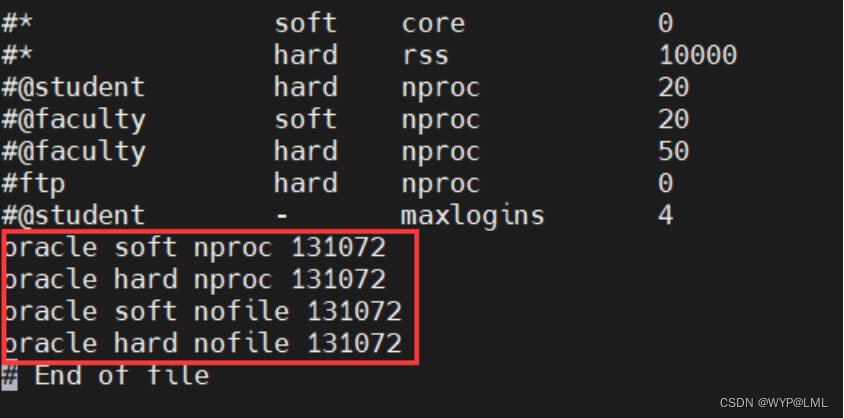
2.修改安全性能sshd_config文件
[root@oracledb ~]
vi /etc/ssh/sshd_config修改#GSSAPIAuthentication yes
为GSSAPIAuthentication no
修改#UseDNS yes
为UseDNS no
编辑完成后,Esc键 :wq保存退出
3.修改用户环境变量
[root@oracledb ~]
vim /etc/profile# Oracle
if [ $USER = "oracle" ]; then
if [ $SHELL = "/bin/ksh" ]; then
ulimit -p 16384
ulimit -n 65536
else
ulimit -u 16384 -n 65536
fi
fi4.修改内核参数sysctl.conf文件
[root@oracledb ~]
vim /etc/sysctl.confkernel.sem = 250 32000 100 128
fs.file-max = 6815744
net.core.rmem_default = 262144
net.core.rmem_max = 4194304
net.core.wmem_default = 262144
net.core.wmem_max = 10485765.启用新的配置文件信息
[root@oracledb ~]
sysctl -p四、根据系统安装需要的包
- 安装zip unzip
[root@oracledb ~]
yum install -y unzip zip- 安装 xhost 包
[root@oracledb ~]
yum whatprovides "*/xhost"[root@oracledb ~]
yum -y install xorg-x11-server-utils-7.7-20.el7.x86_64 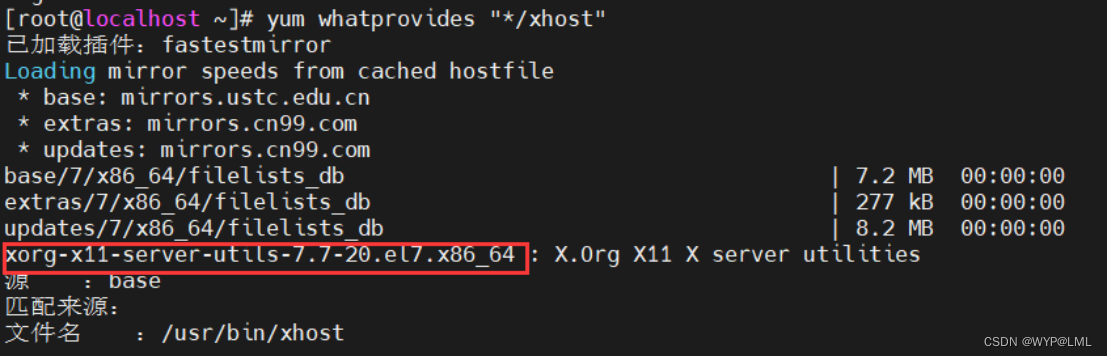
五.安装Oracle
1.配置oracle环境变量
[root@oracledb ~]
su - oraclevi .bash_profileexport ORACLE_BASE=/u01/app/oracle
export ORACLE_HOME=$ORACLE_BASE/product/19.2.0/db_1
export ORACLE_SID=orcl
export PATH=$ORACLE_HOME/bin:/usr/sbin:$PATH
export LD_LIBRARY_PATH=$ORACLE_HOME/lib:/lib:/usr/lib
export LANG=C
export NLS_LANG=AMERICAN_AMERICA.AL32UTF8
(export NLS_LANG=AMERICAN_AMERICA.ZHS16GBK配置字符集)
source .bash_profile2.上传解压Oracle安装包
(备注:以oracle用户身份通过FTP方式上传安装包至Linux主机目录
cd $ORACLE_HOME 即oracle用户的home主目录下)
[oracle@oracledb ~]
cd $ORACLE_HOMEcd /u01/app/oracle/product/19.2.0/db_1unzip LINUX.X64_193000_db_home.zip3.配置可图形化界面
[oracle@oracledb ~]
export DISPLAY=192.168.199.129:0.0(备注:192.168.199.129 为本机物理机的IP地址)
查看配置:
env|grep DISxhost + (以下弹出步骤忽略,使用MobaXterm_Portable进行弹出)
access control disabled, clients can connect from any host
xhost: must be on local machine to enable or disable access control.(弹出此命令即表示可图形化)
4.根据图形化安装
本机电脑安装MobaXterm_Portable工具,使用SSH连接服务器以oracle用户按照下列命令进行弹出安装界面
[oracle@oracledb ~]
cd /u01/app/oracle/product/19.2.0/db_1 ./runInstaller执行./runinstaller 命令时如果出现以下报错

出现该报错只需下载图中缺少的包,下载命令:yum install -y libXsts(注意区分大小写)
安装准备工作完毕之后,我们即可看到oracle图形化的安装界面(如下图所示)。
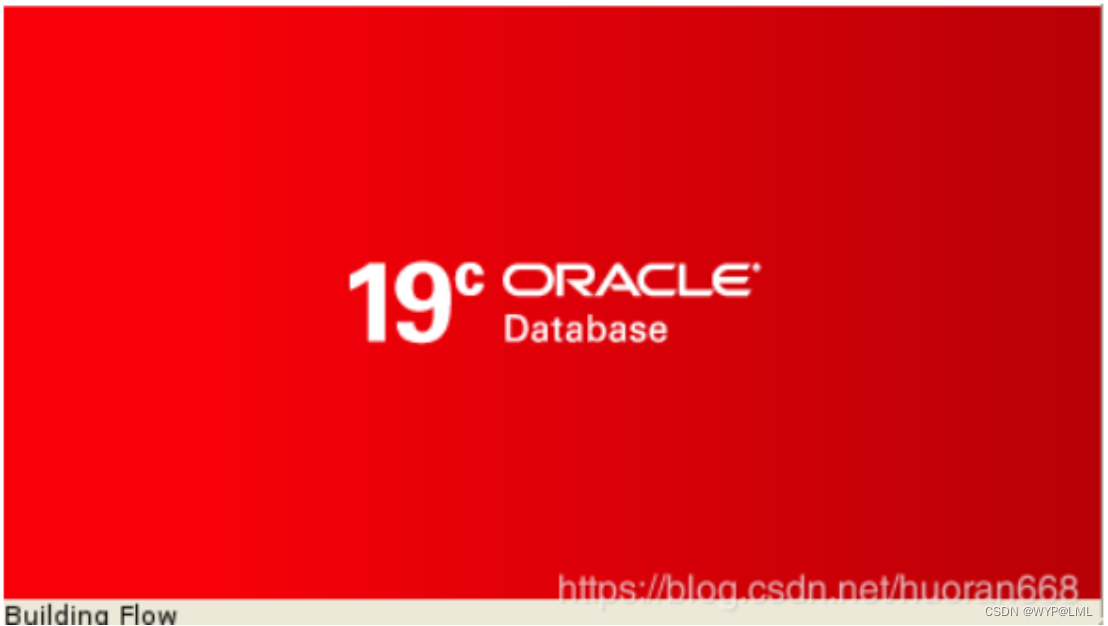
4.1这里只选择安装软件,实例在软件安装好后再安装
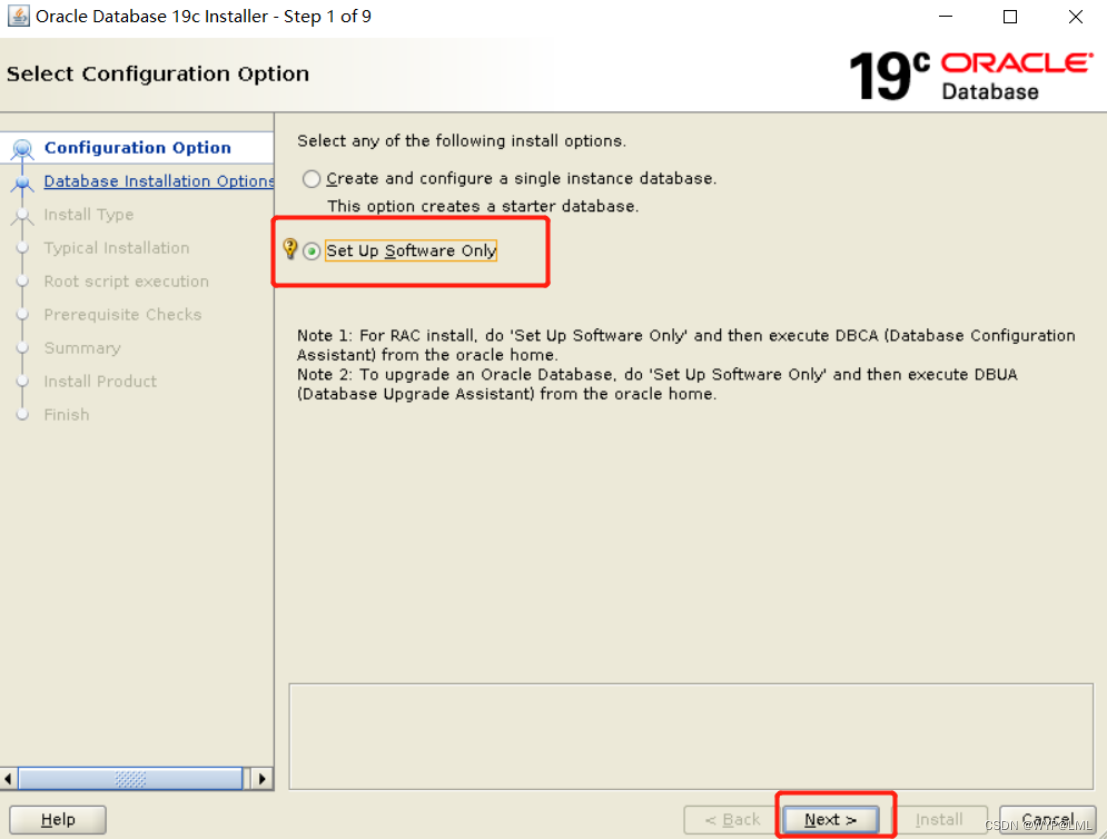
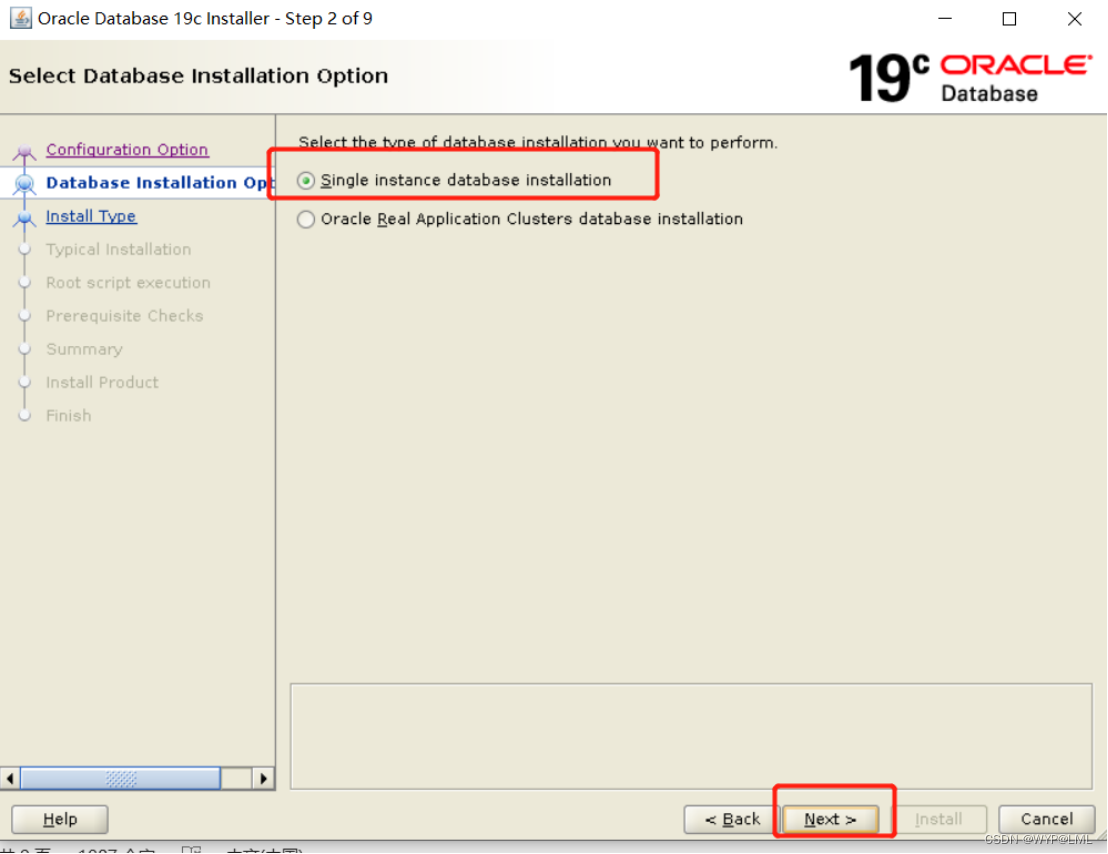
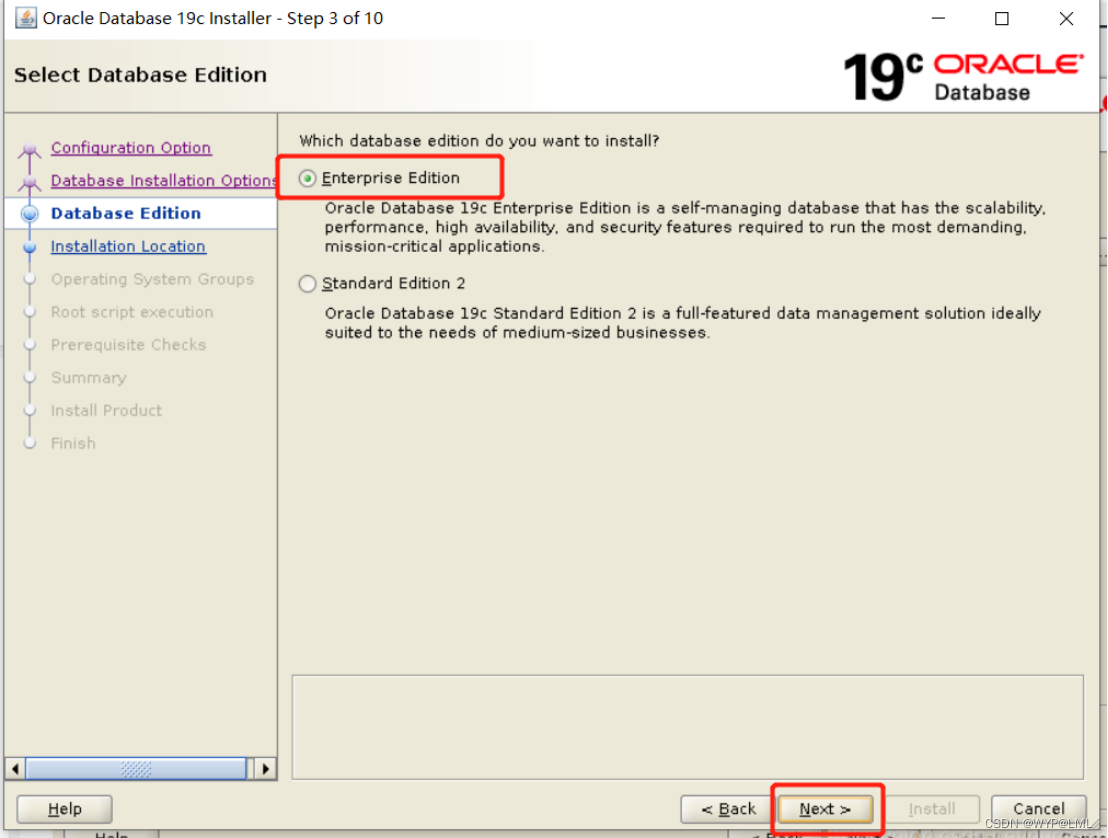
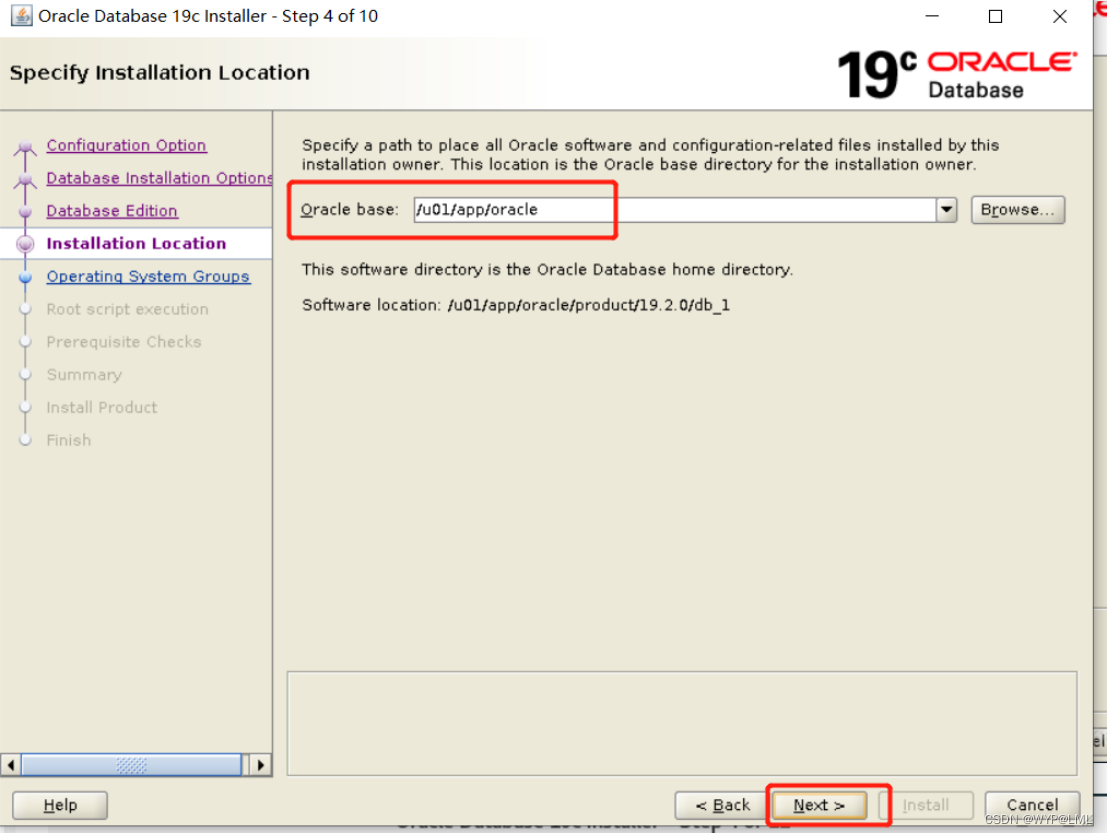

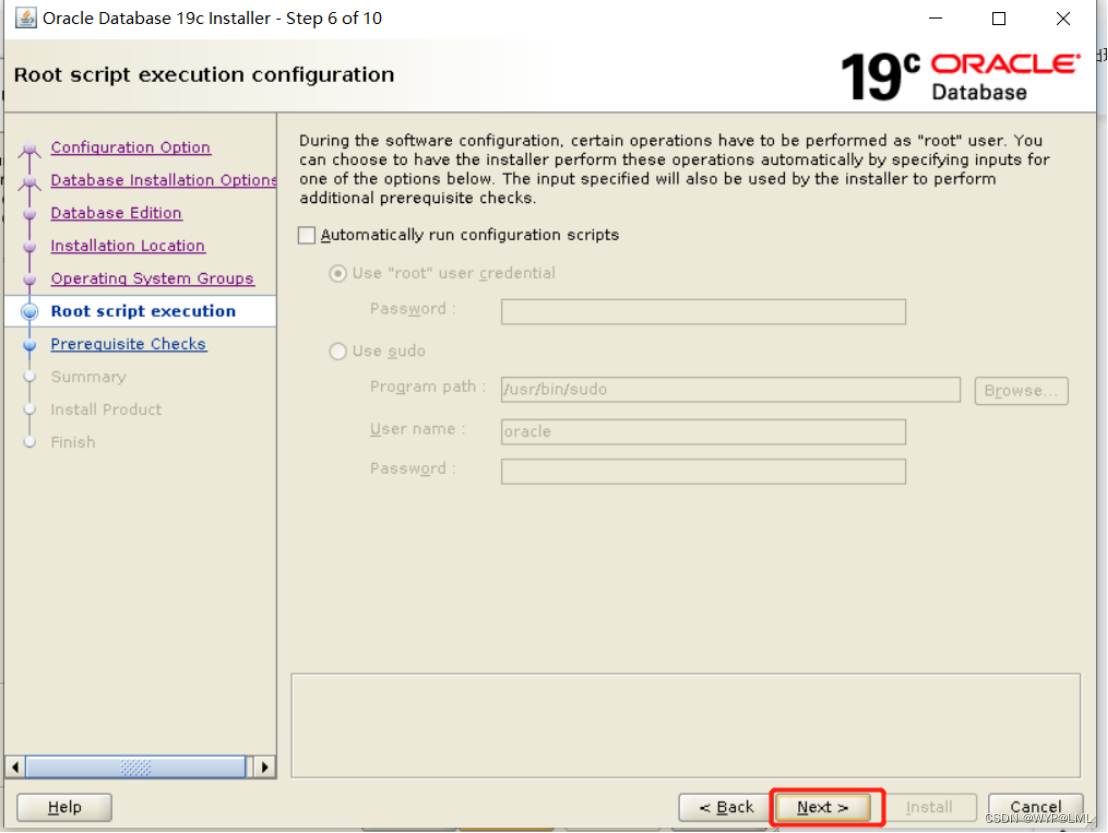
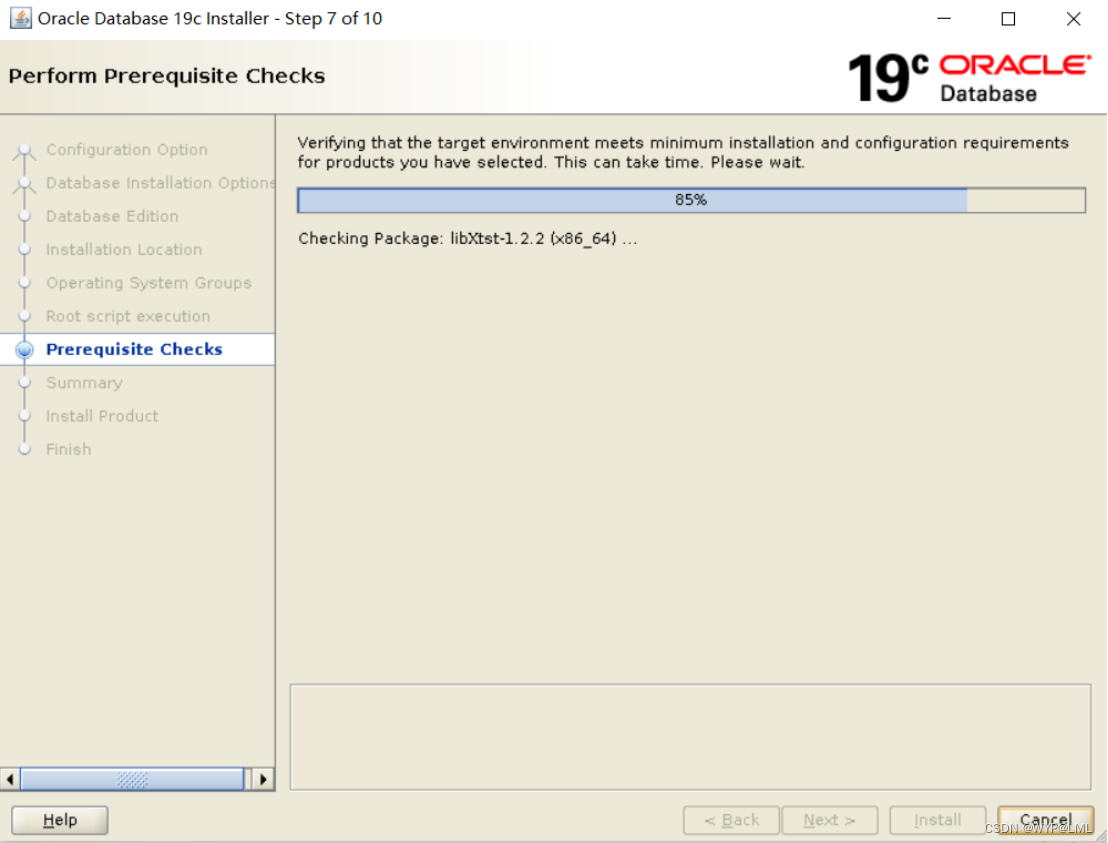

遇到这种rpm验证未通过的,将缺少的rpm补全
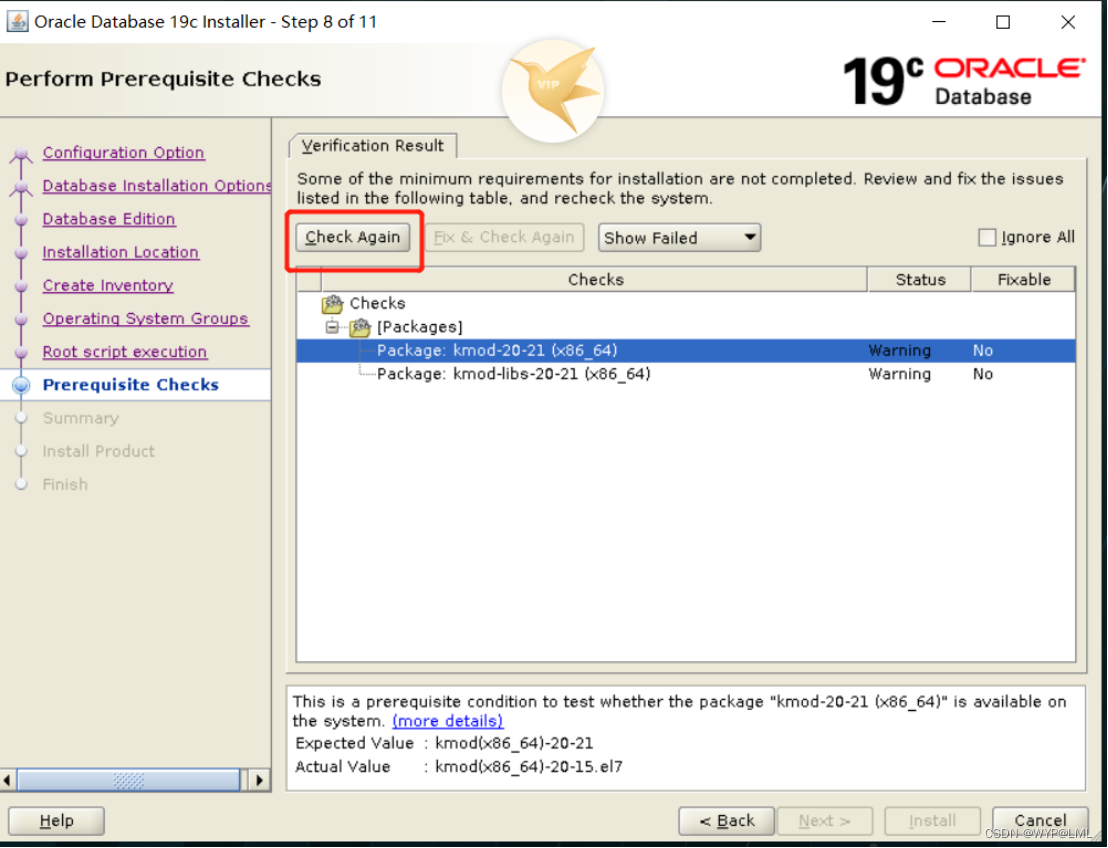
Check Again之后没有就可以了
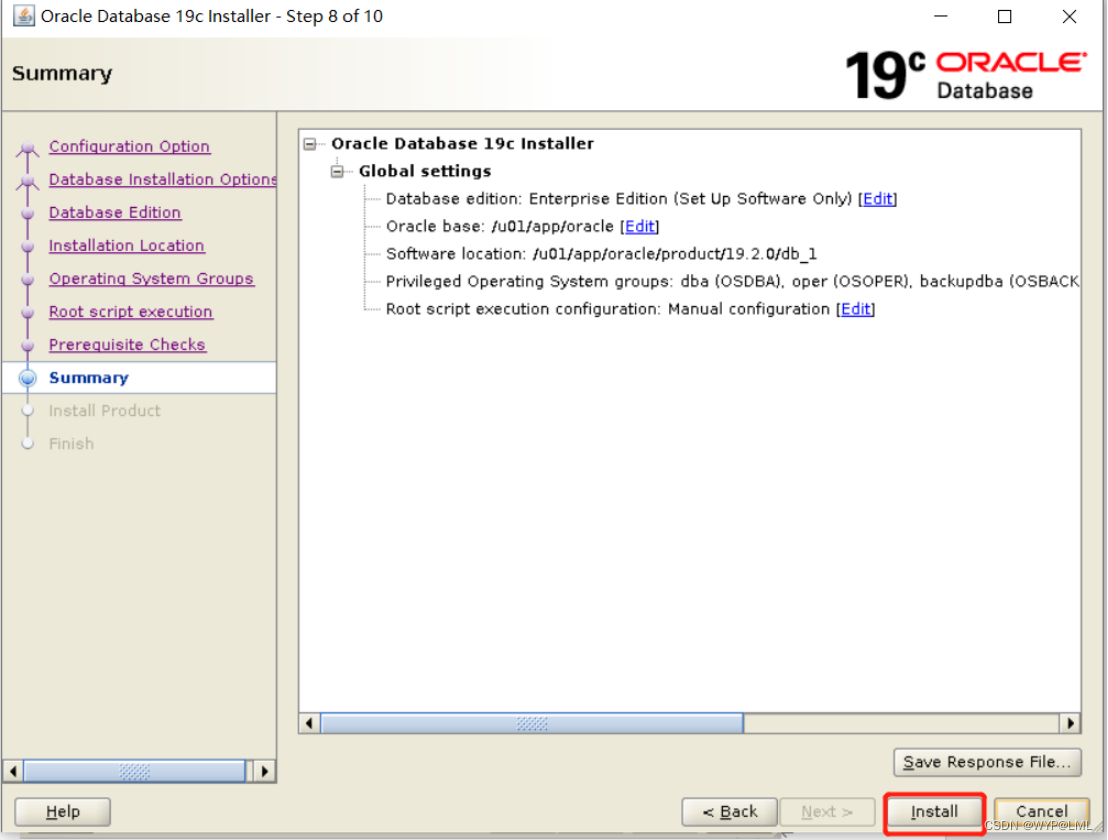
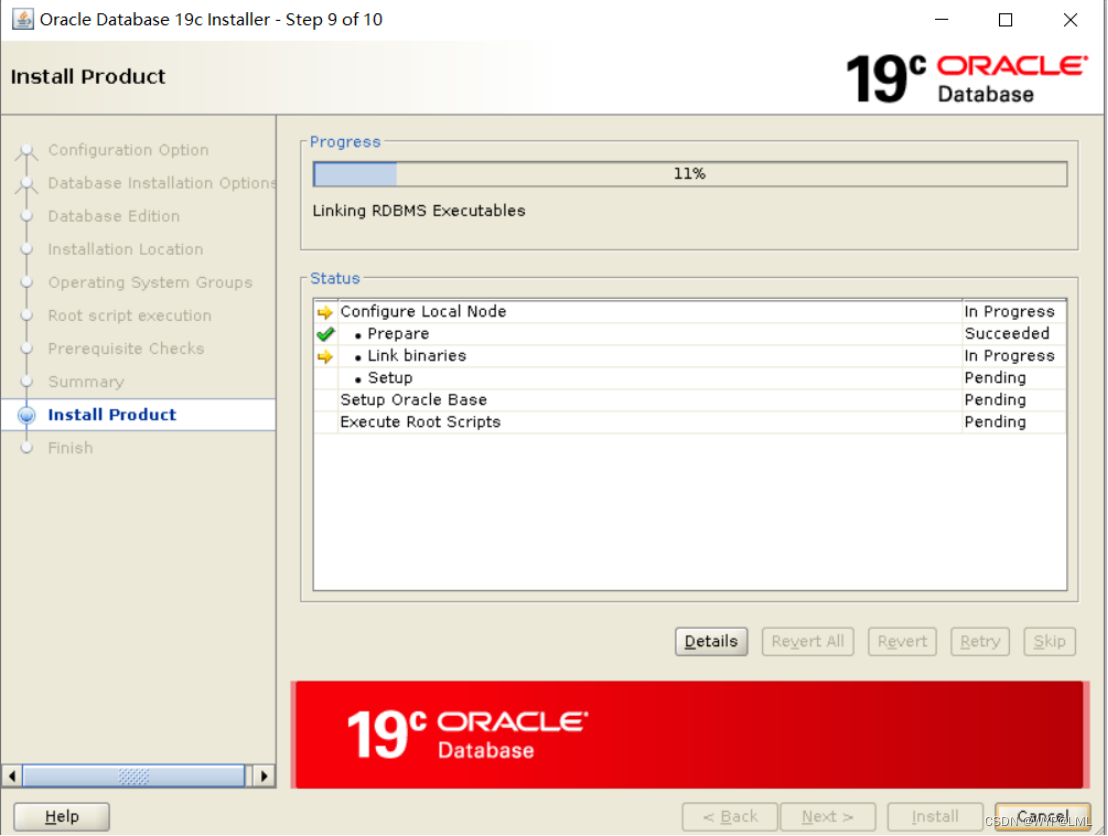
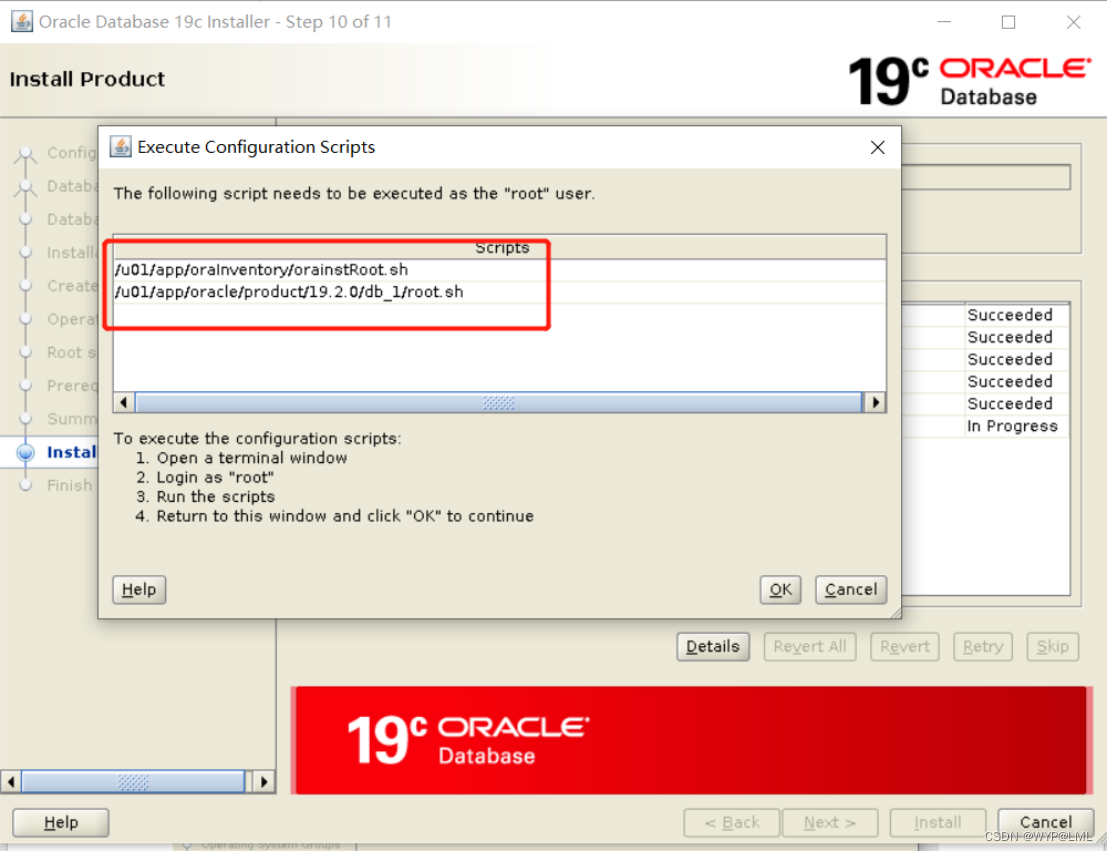
4.2 运行脚本(以root用户登录,复制需要执行的路径)
[oracle@oracledb ~] /u01/app/oraInventory/orainstRoot.sh
[oracle@oracledb ~] /u01/app/oracle/product/19.2.0/db_1/root.sh
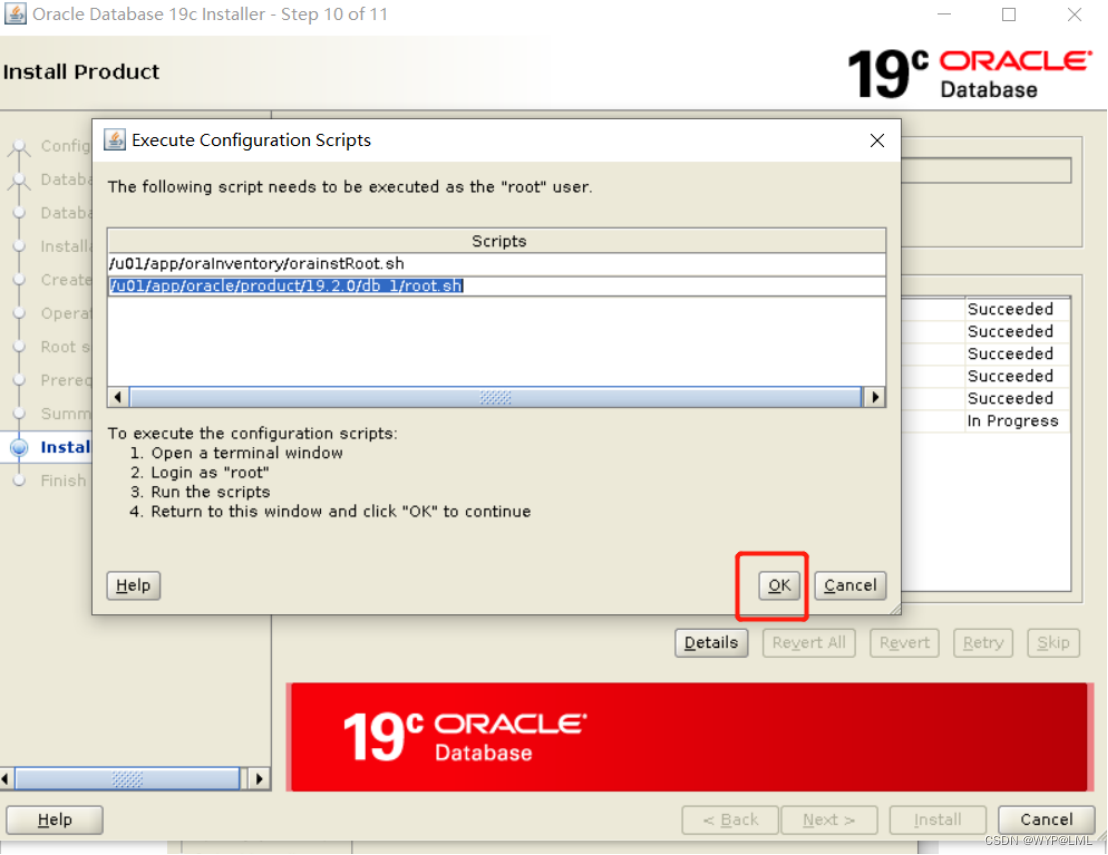
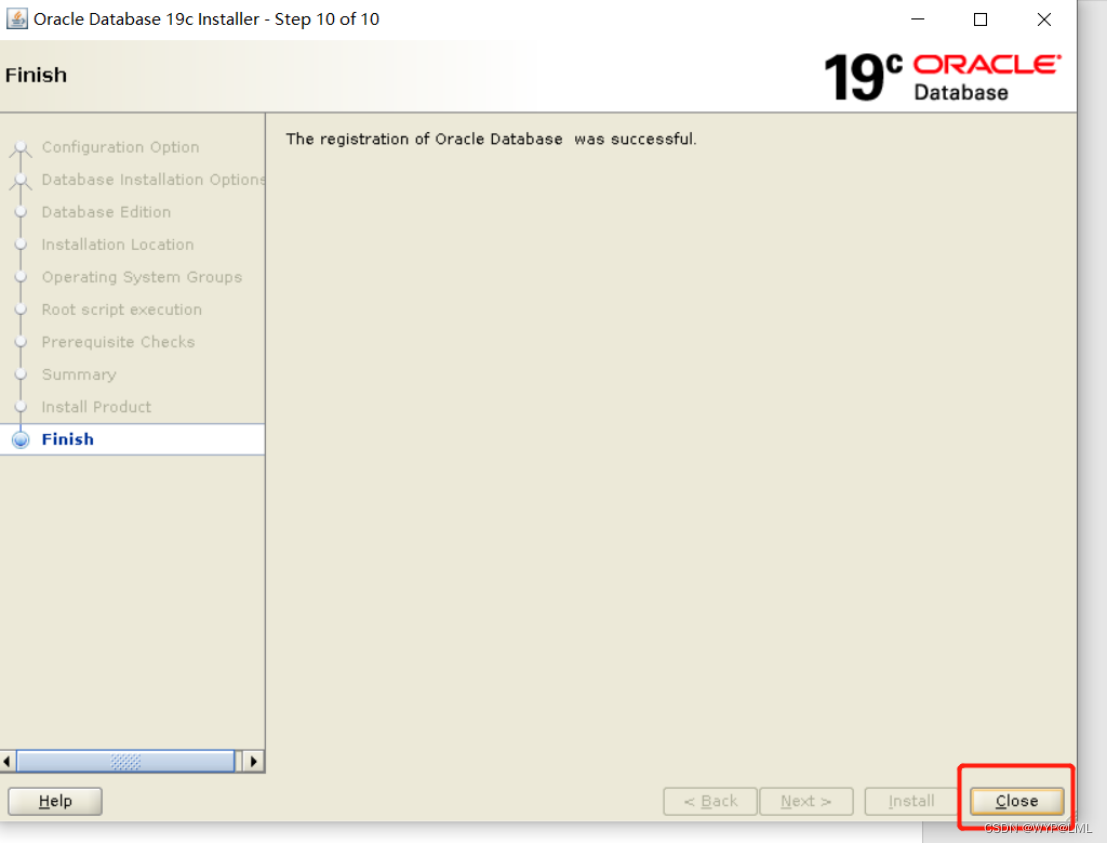
5.创建数据库实例
5.1创建监听(oracle用户)
使用MobaXterm_Portable工具执行图形化命令netca
[oracle@oracledb ~] netca
出现如下界面,点击Next继续
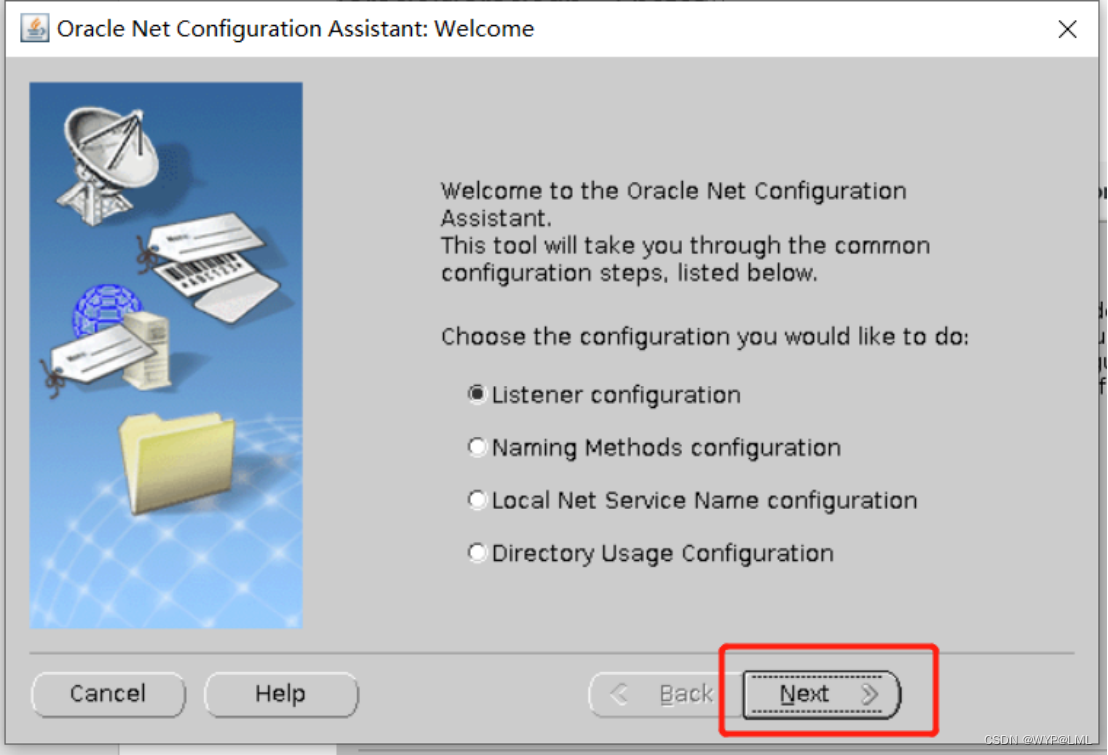
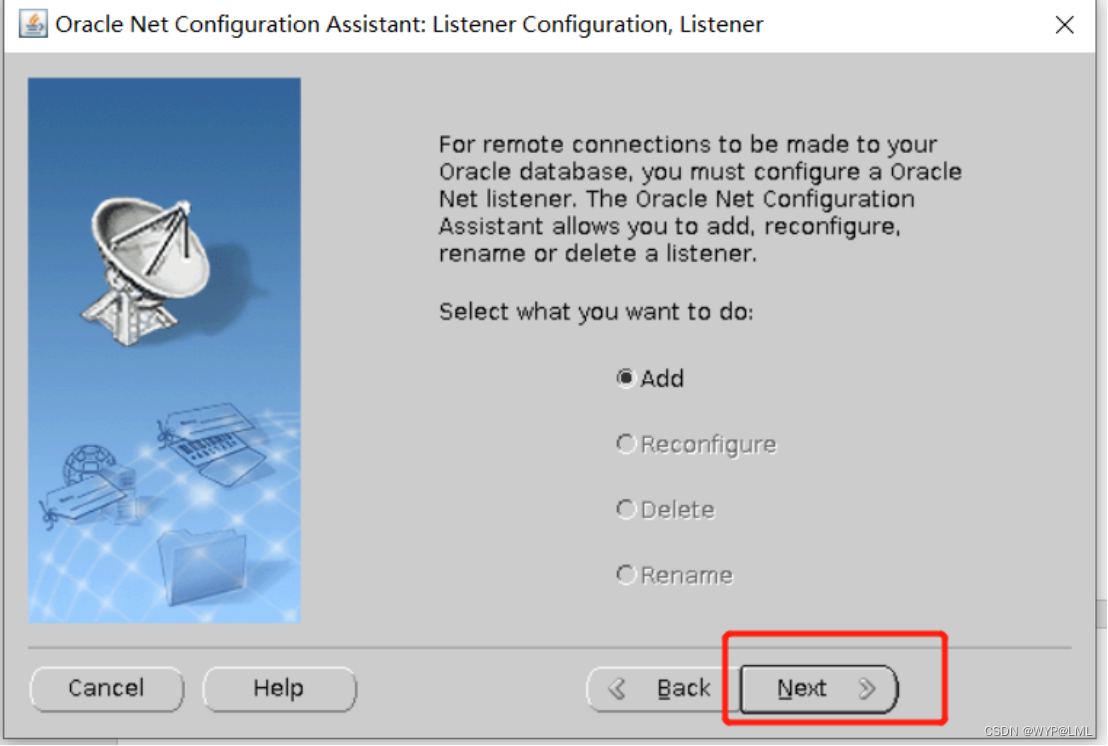
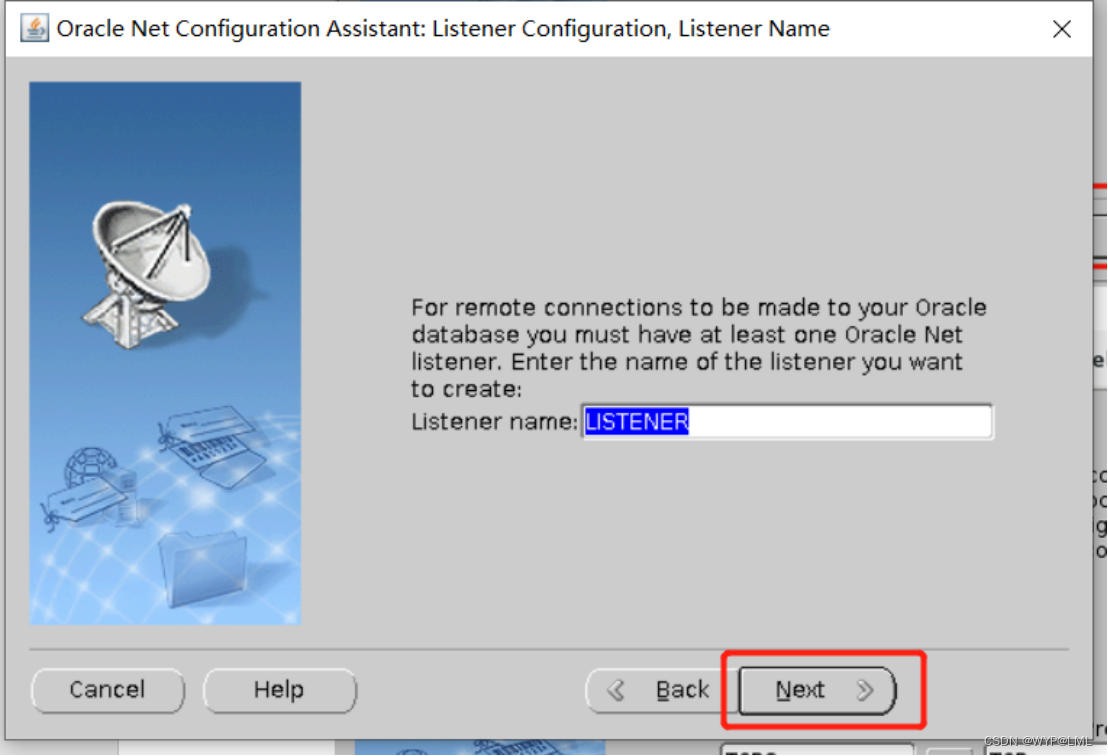

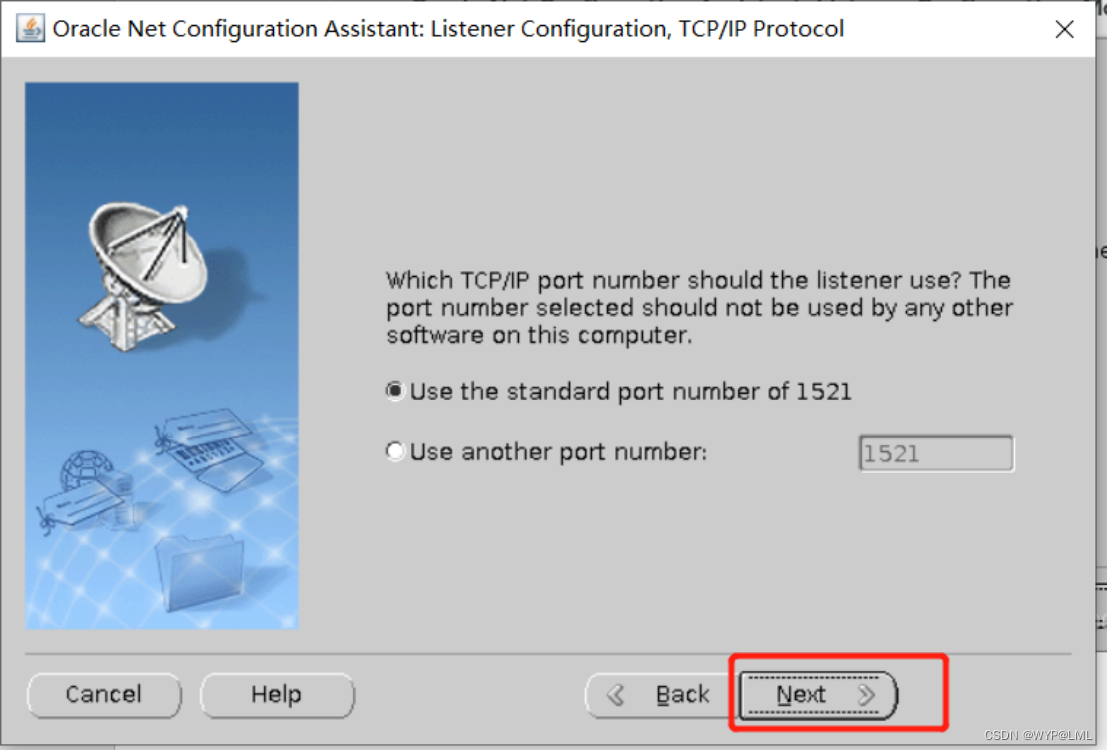
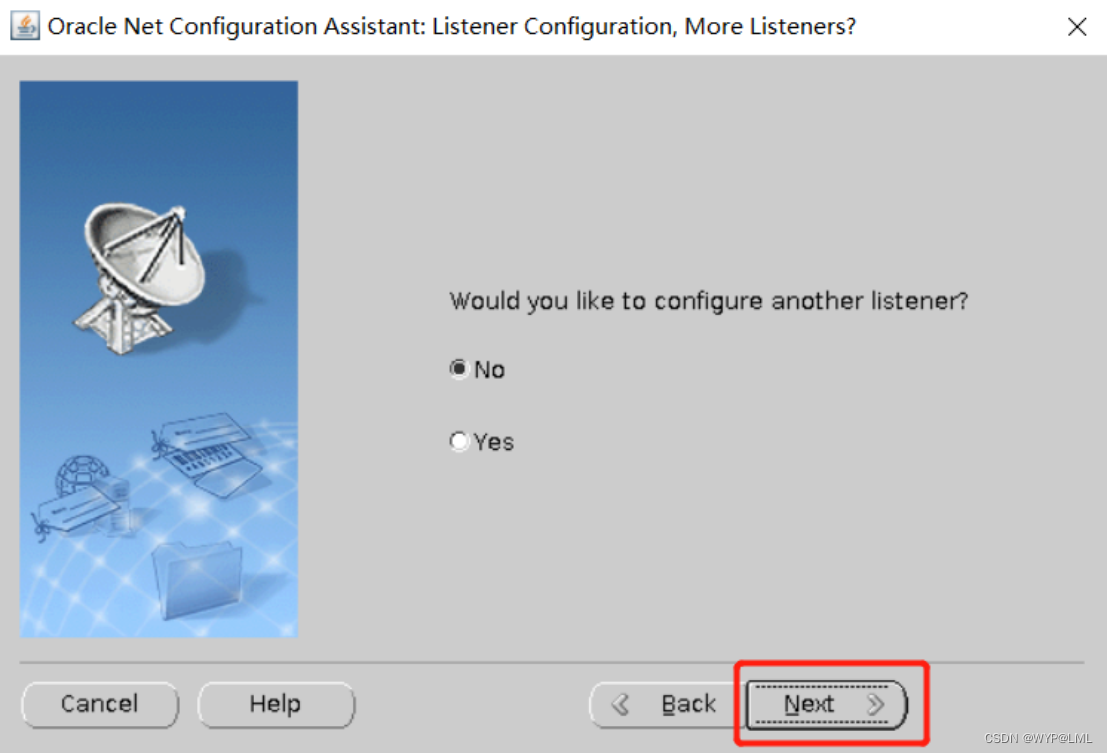
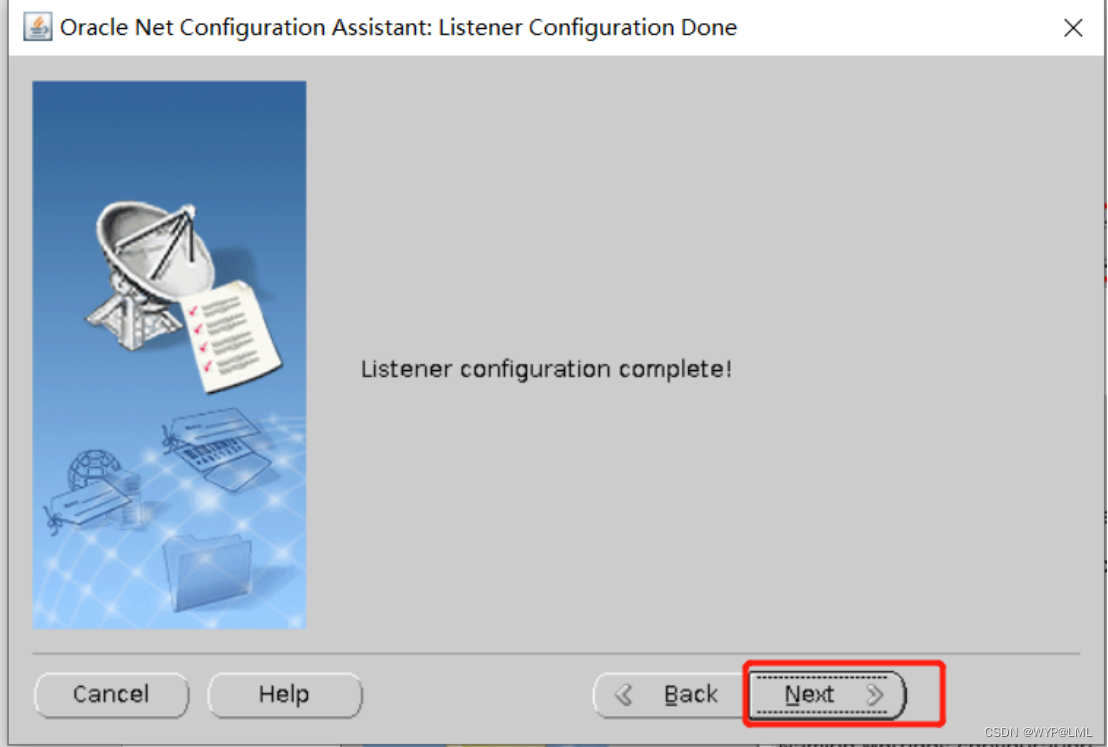
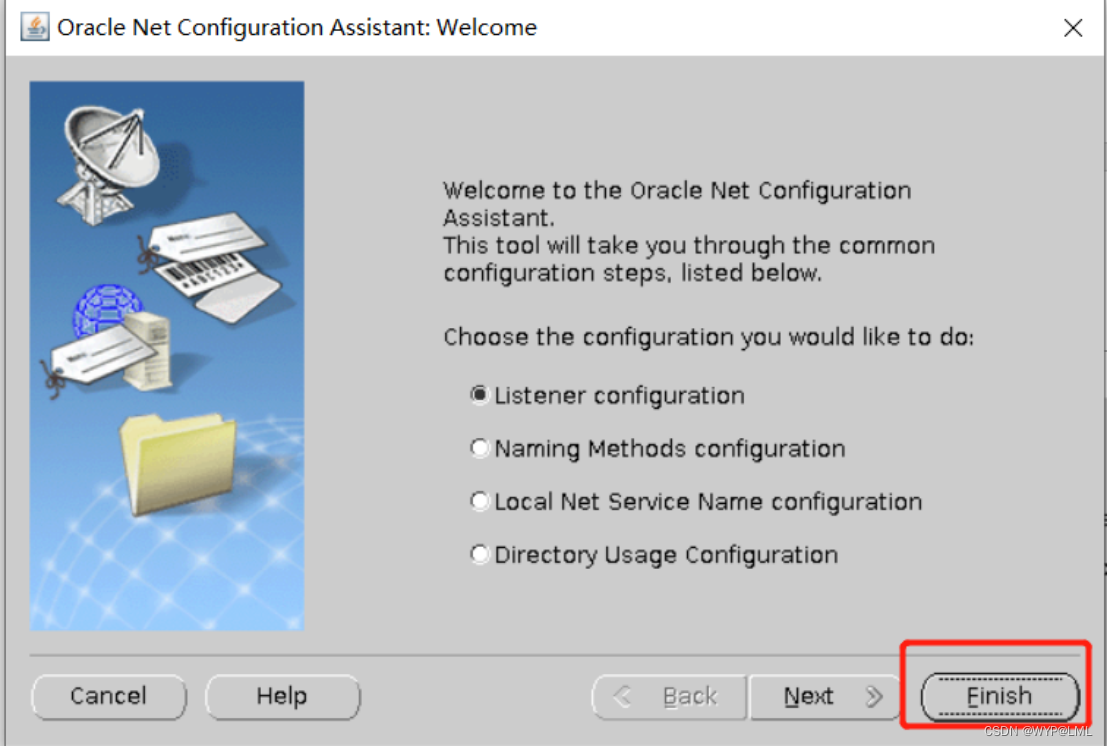
查看监听状态
[oracle@oracledb ~]$
lsnrctl status5.2创建数据库(oracle用户)
1.图形化命令dbca
[oracle@oracledb ~] dbca
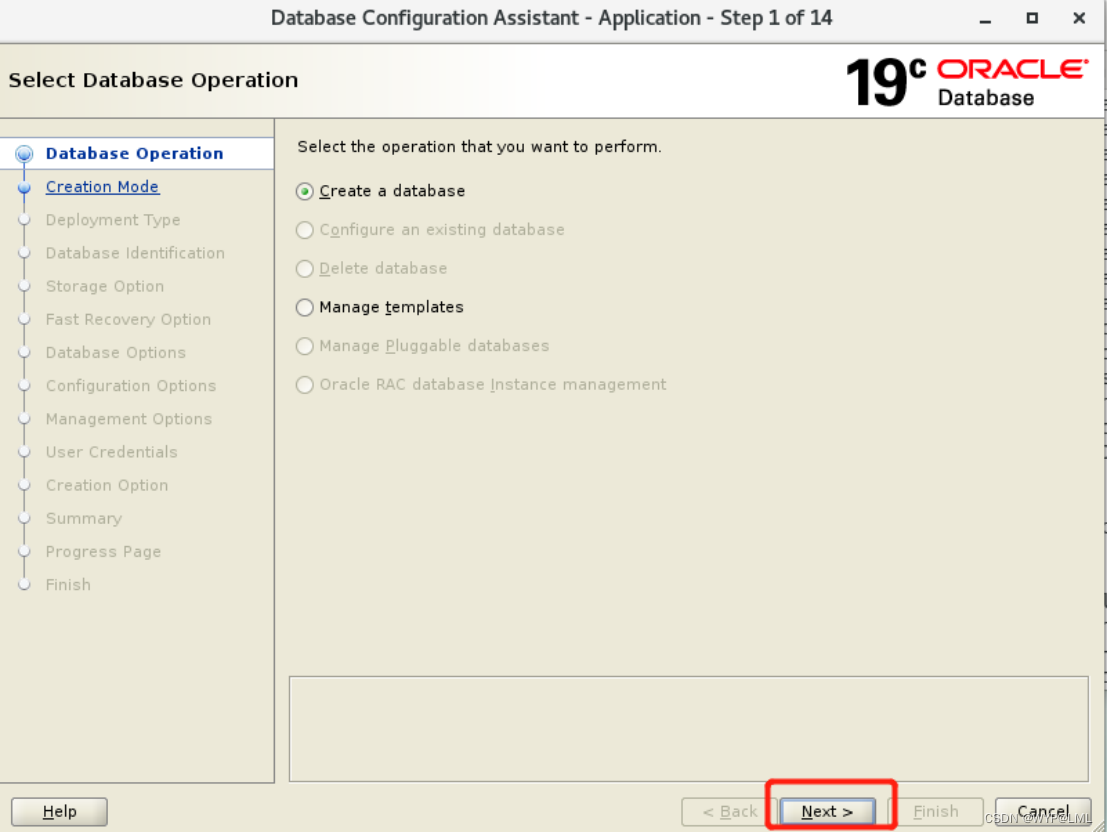
3、创建模式:选择“高级配置”,点击Next继续
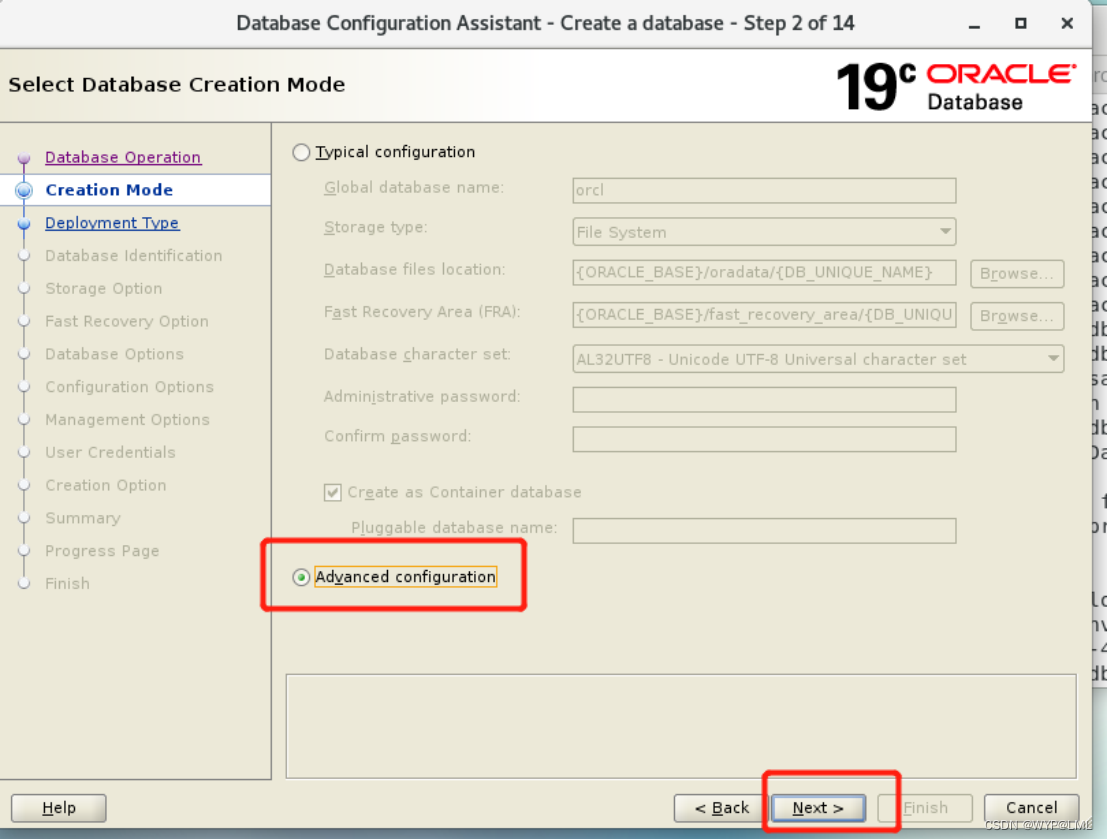
4、部署类型:数据库类型默认“单实例数据库”即可,模板选择“一般用途或事务处理”, 点击Next继续
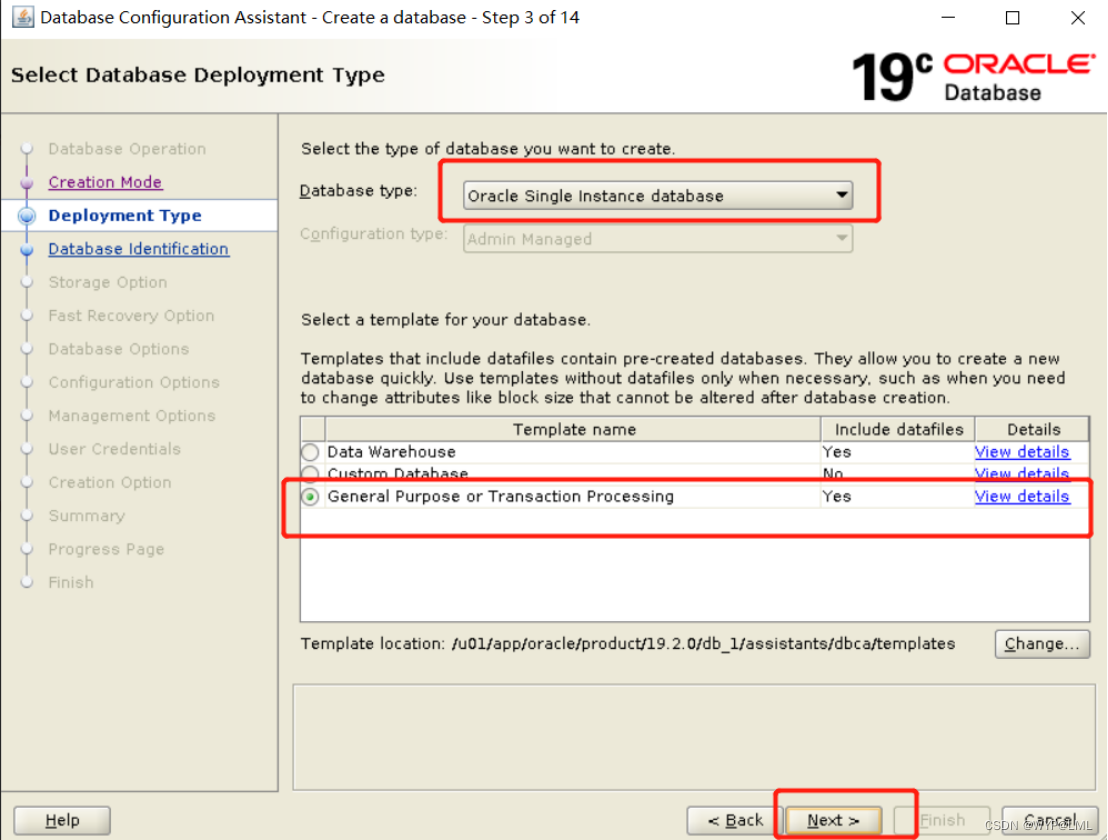
5、数据库标识:可修改“全局数据库名”与“SID”,他俩可以一致;取消勾选“创建为容器数据库” ,点击Next继续
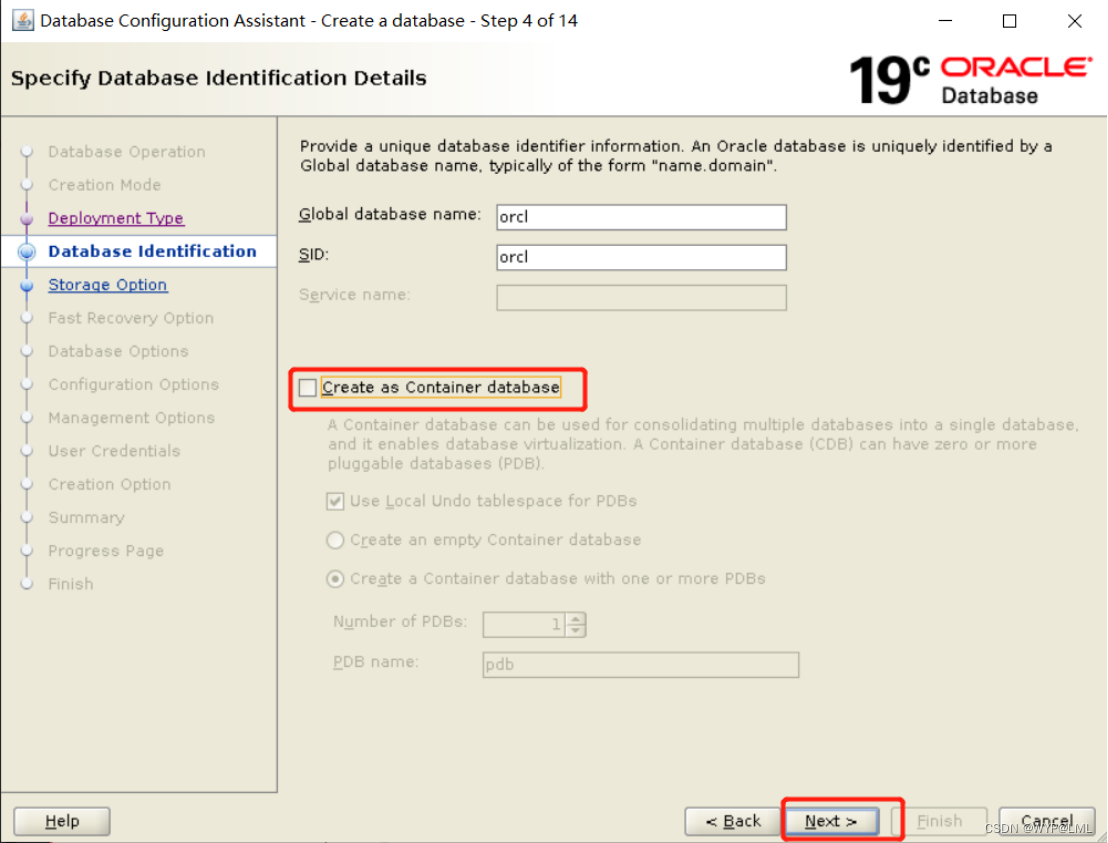
6、存储选项:默认即可,点击Next继续
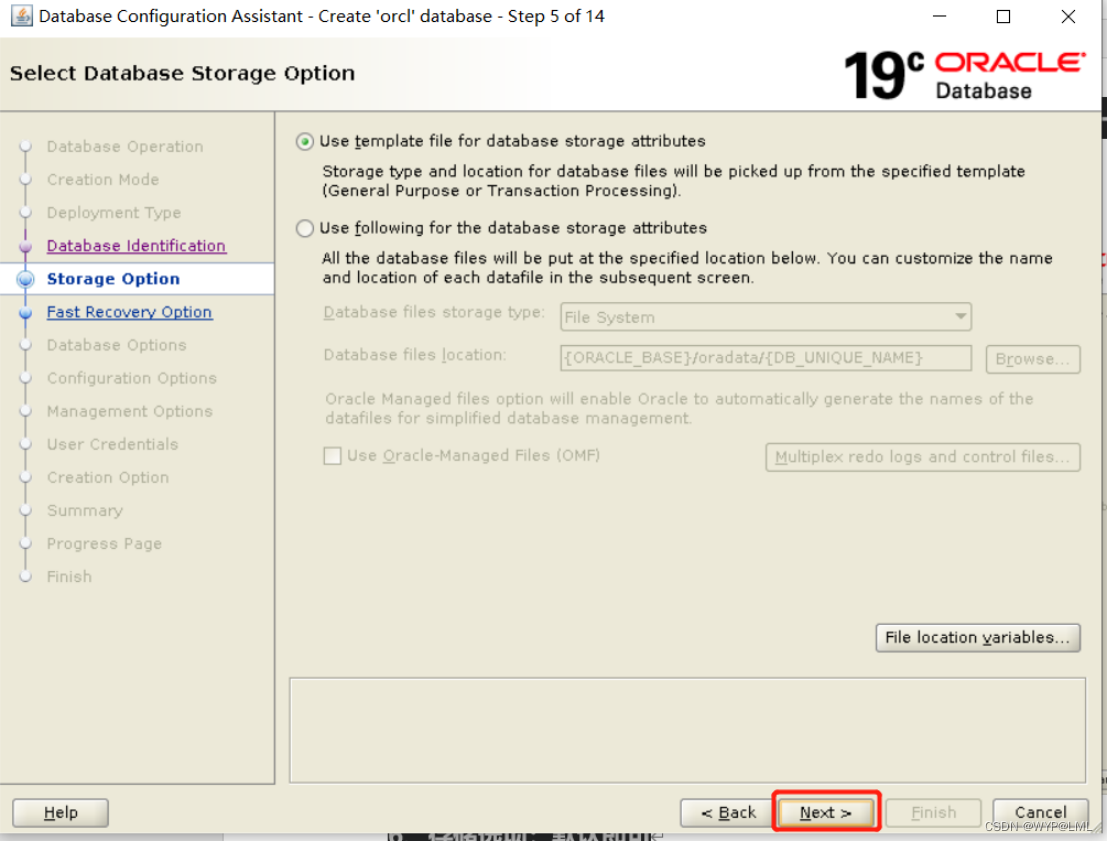
7、快速恢复选项:选择“指定快速恢复区”,点击Next继续(虚拟环境可以不选
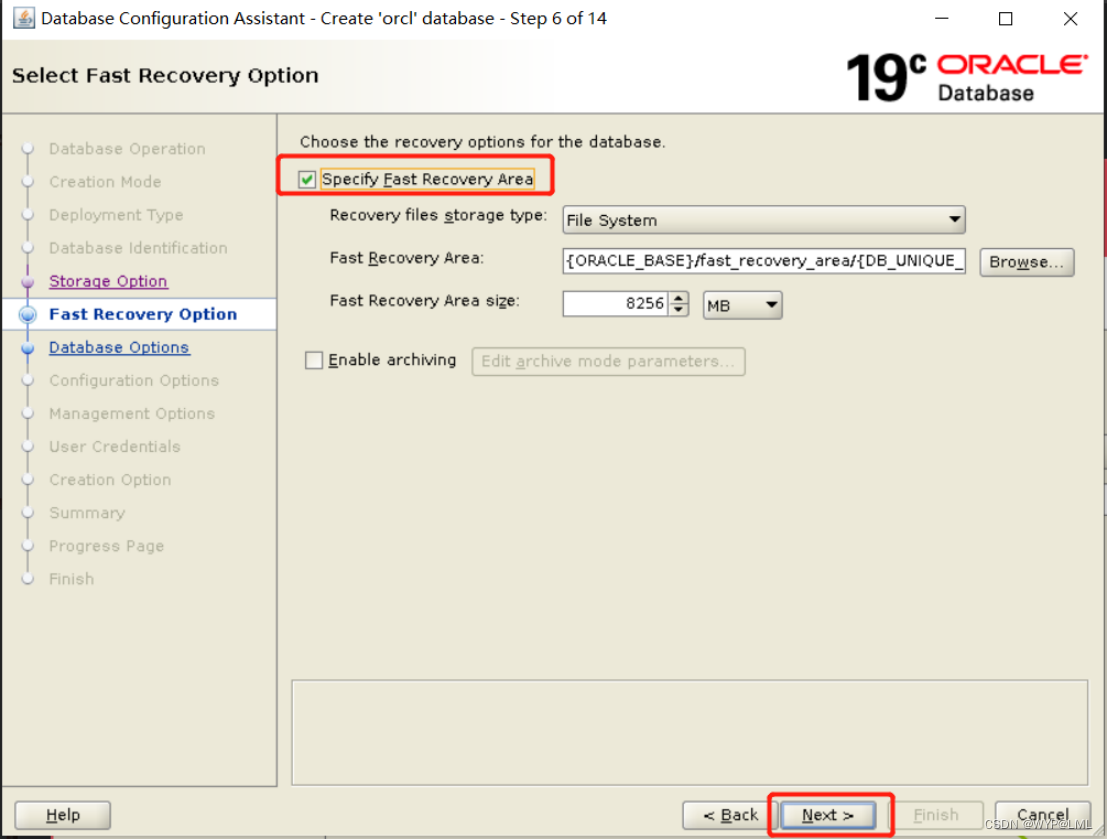
8、网络配置:默认,点击Next继续
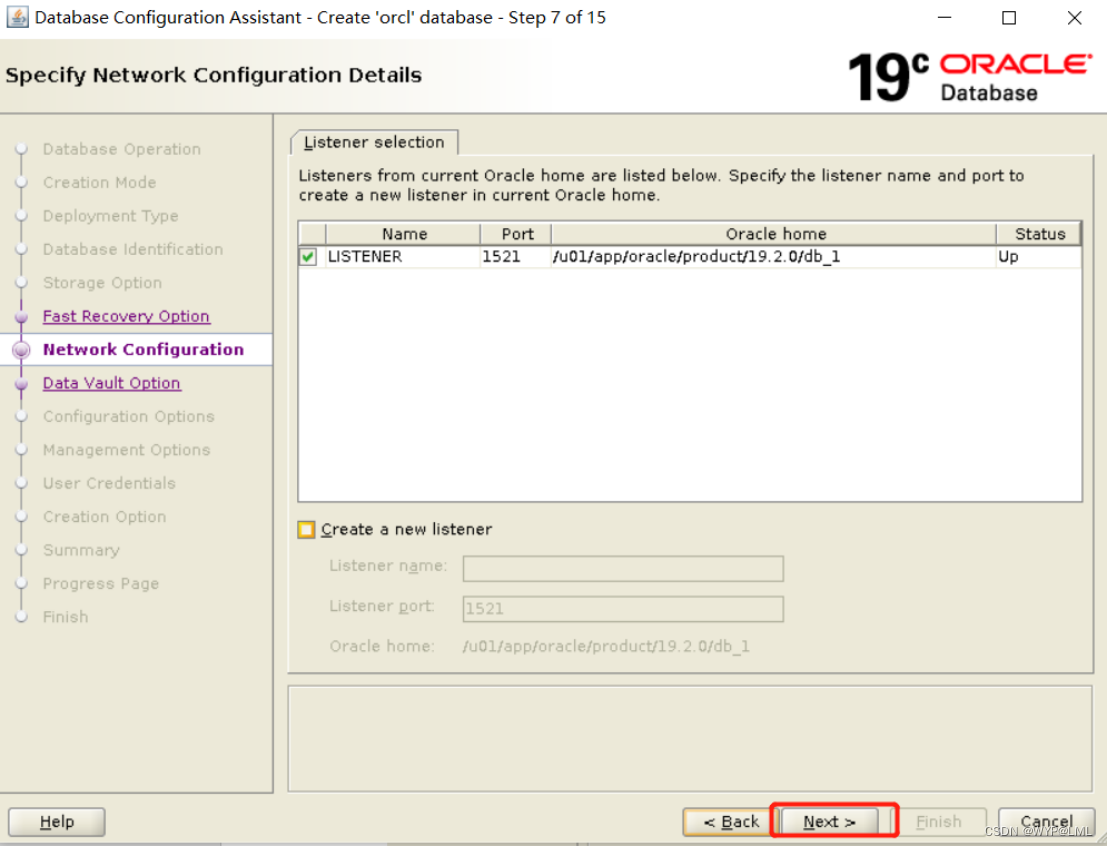
9、Data Vault 选项:需要的可自行配置,一般是不需要配置,默认即可
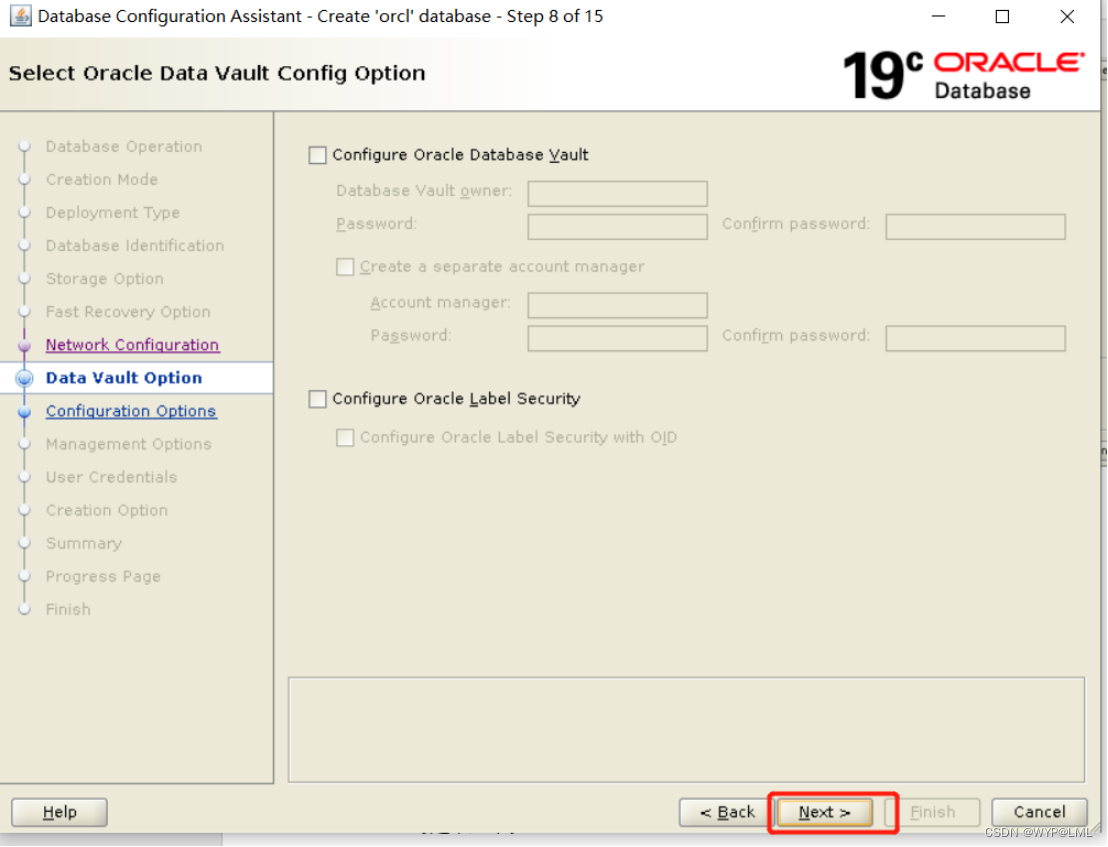
10、配置选项:
(1)默认即可
(2)示例方案:可勾选,用于学
(3)字符集选择
(4)其他默认即可
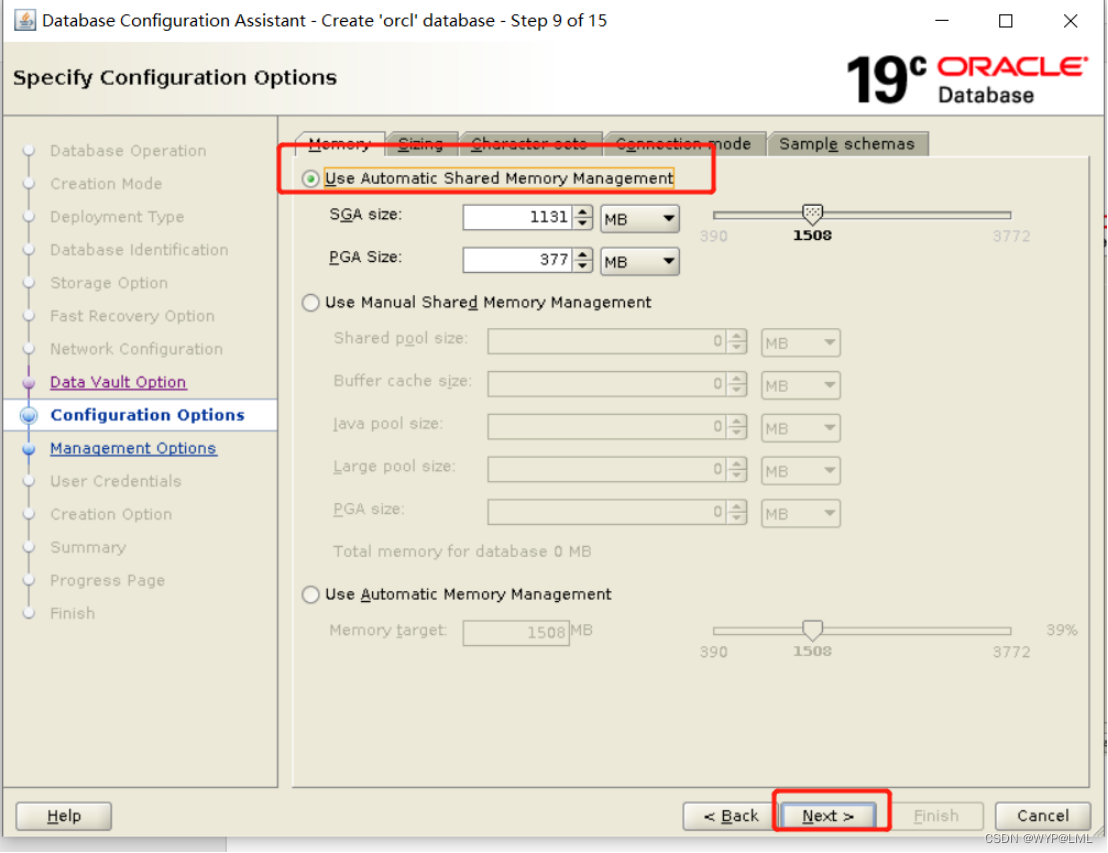
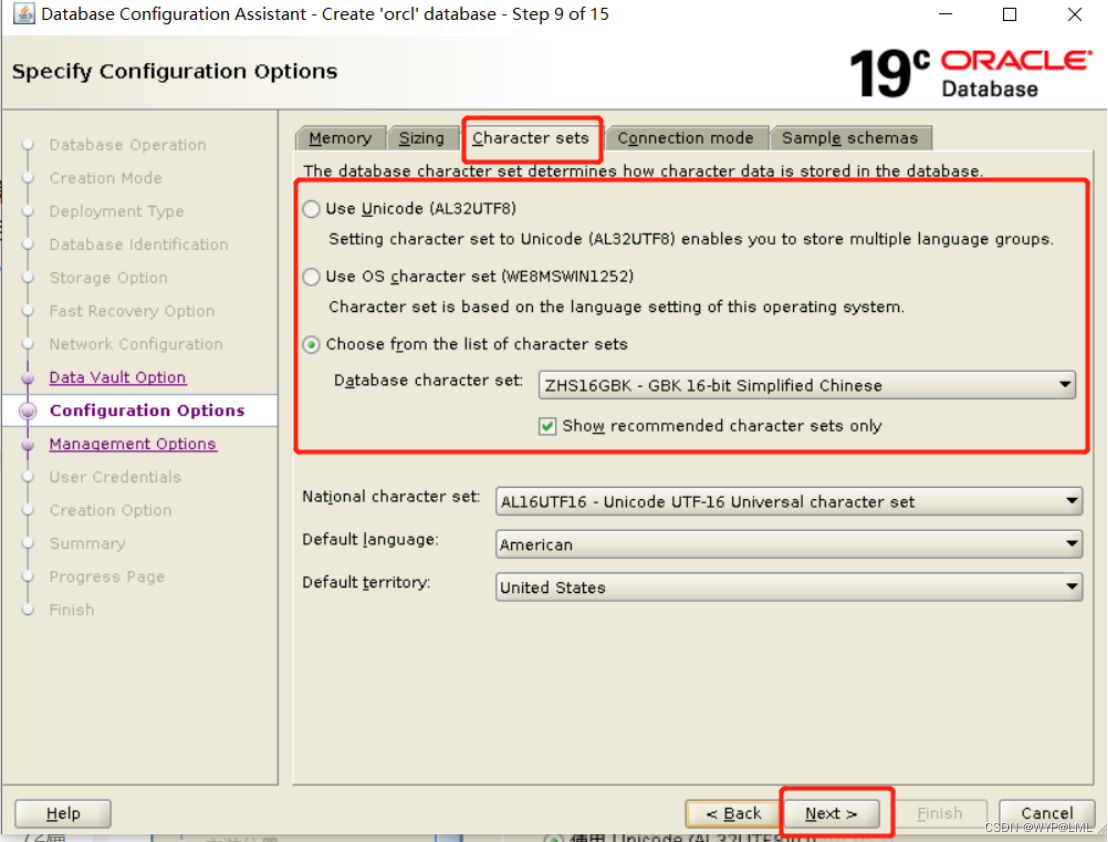
11、管理选项:默认
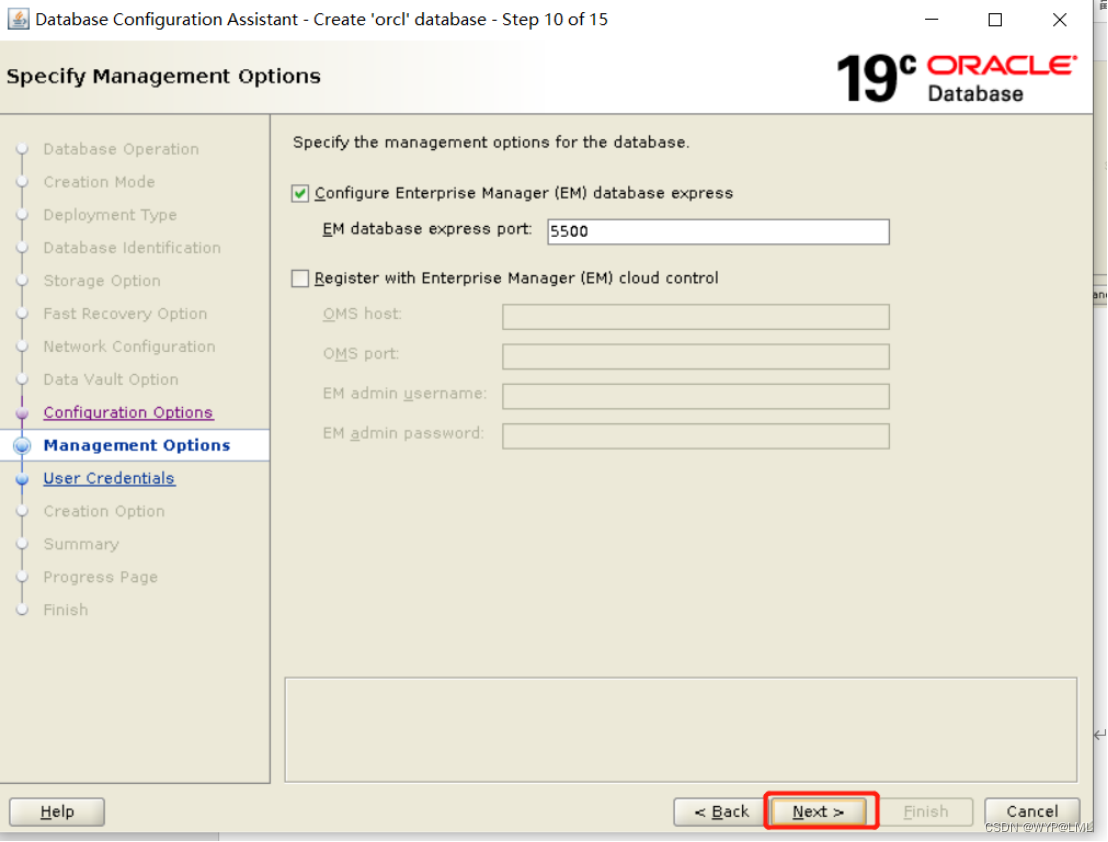
12、用户身份证明:用于登录数据库
(1)可分别为sys和system创建口令 (2)可以设置统一口令(我选这个)口令必须有大、小写字母和数字 (可w123456)
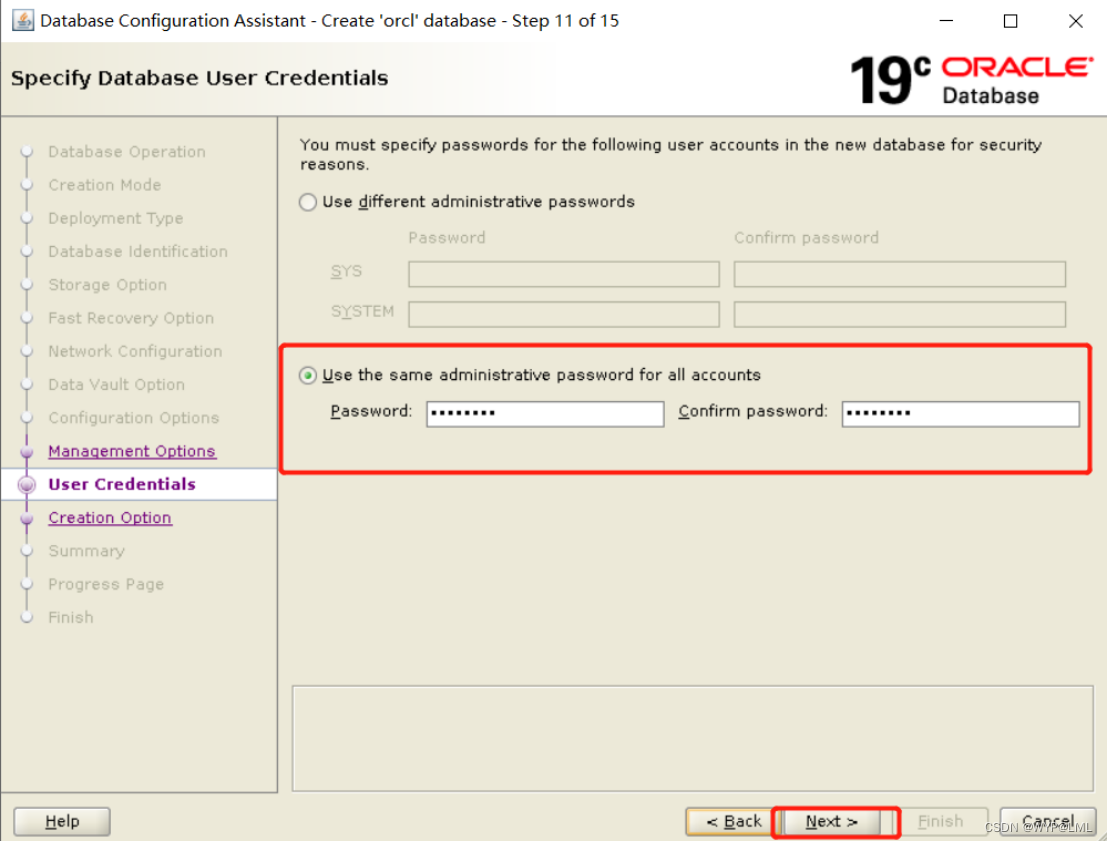
13、创建选择:创建数据库
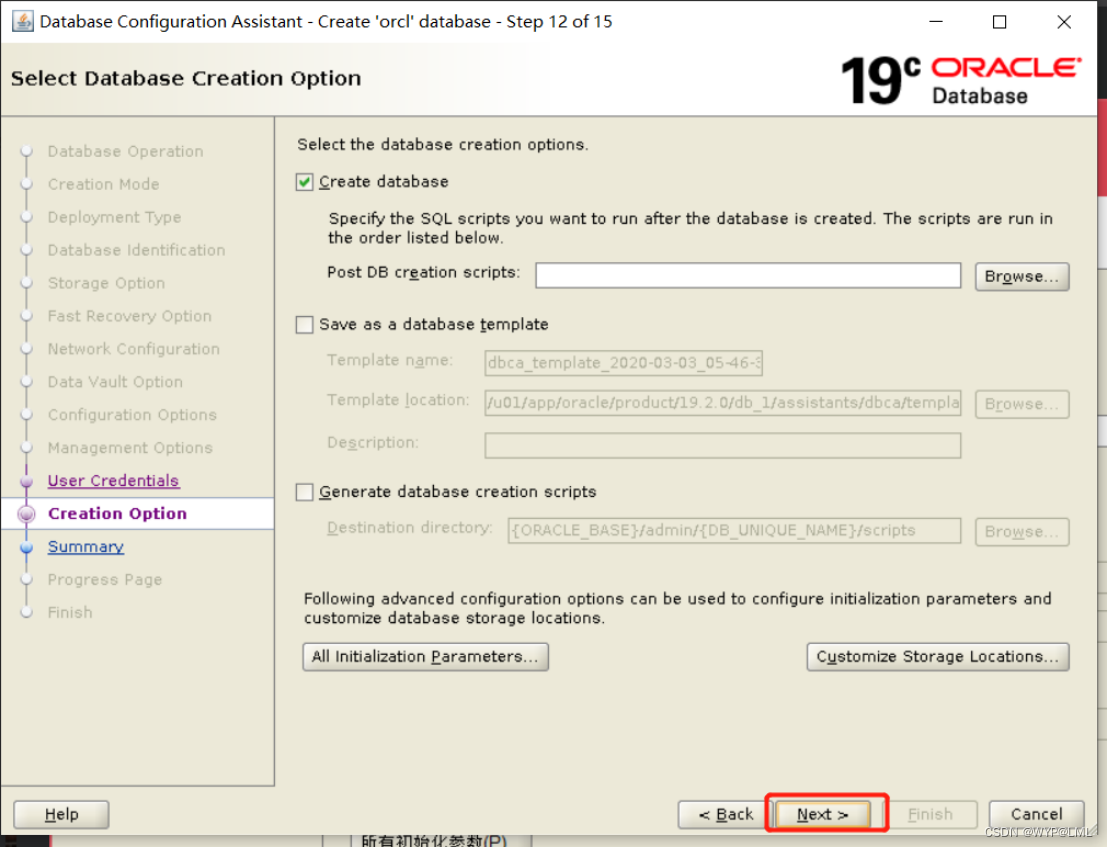
14、概要:前面没问题,就会出现。点击完成即可
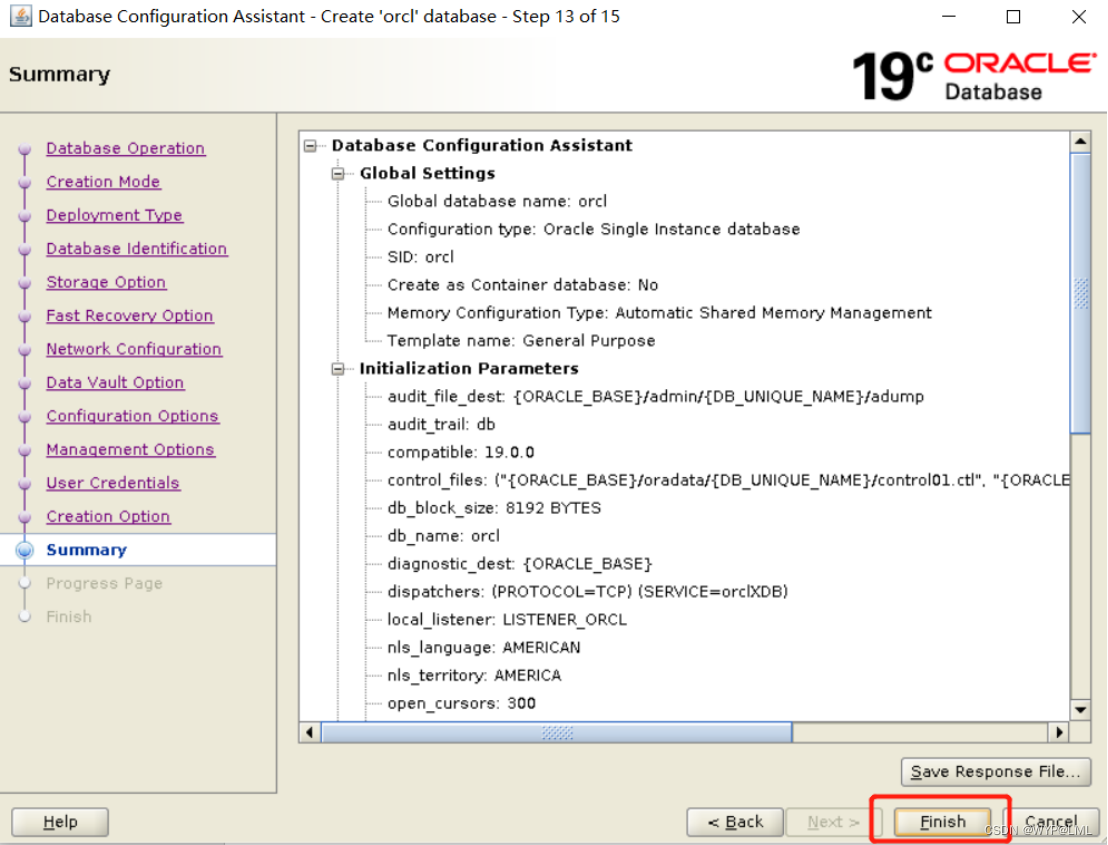
15、进度页:完成关闭即可
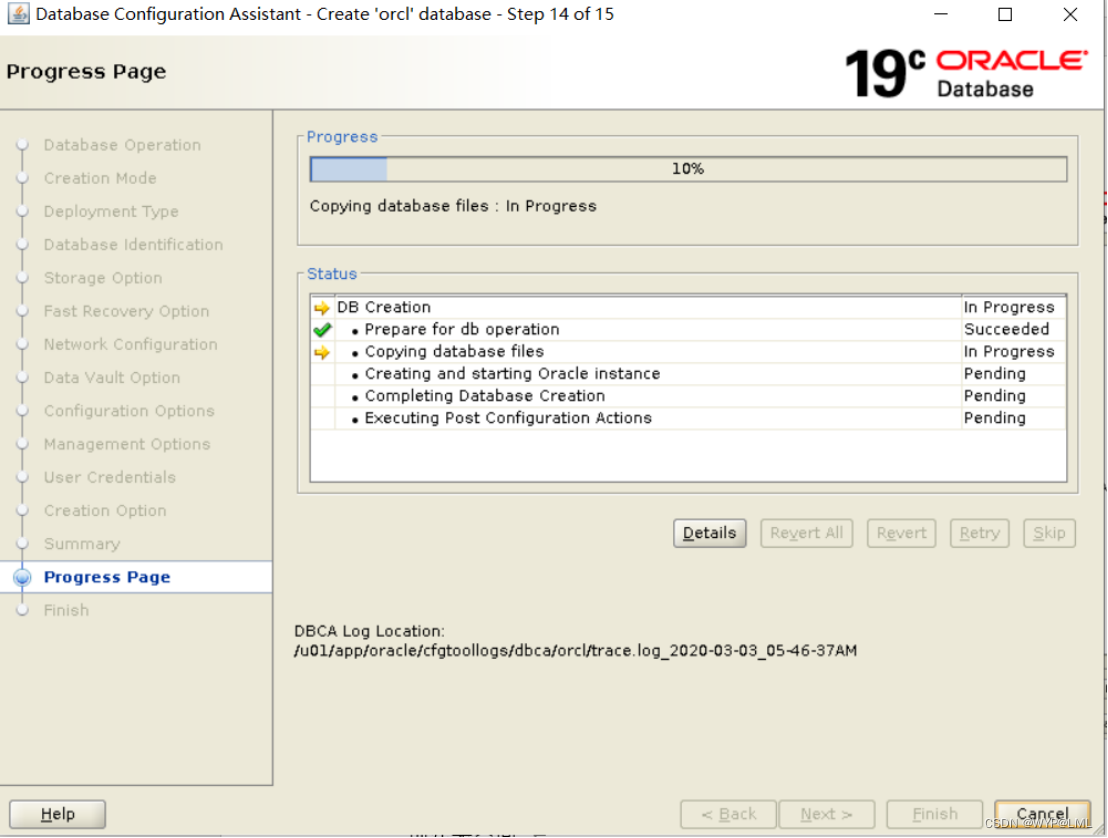
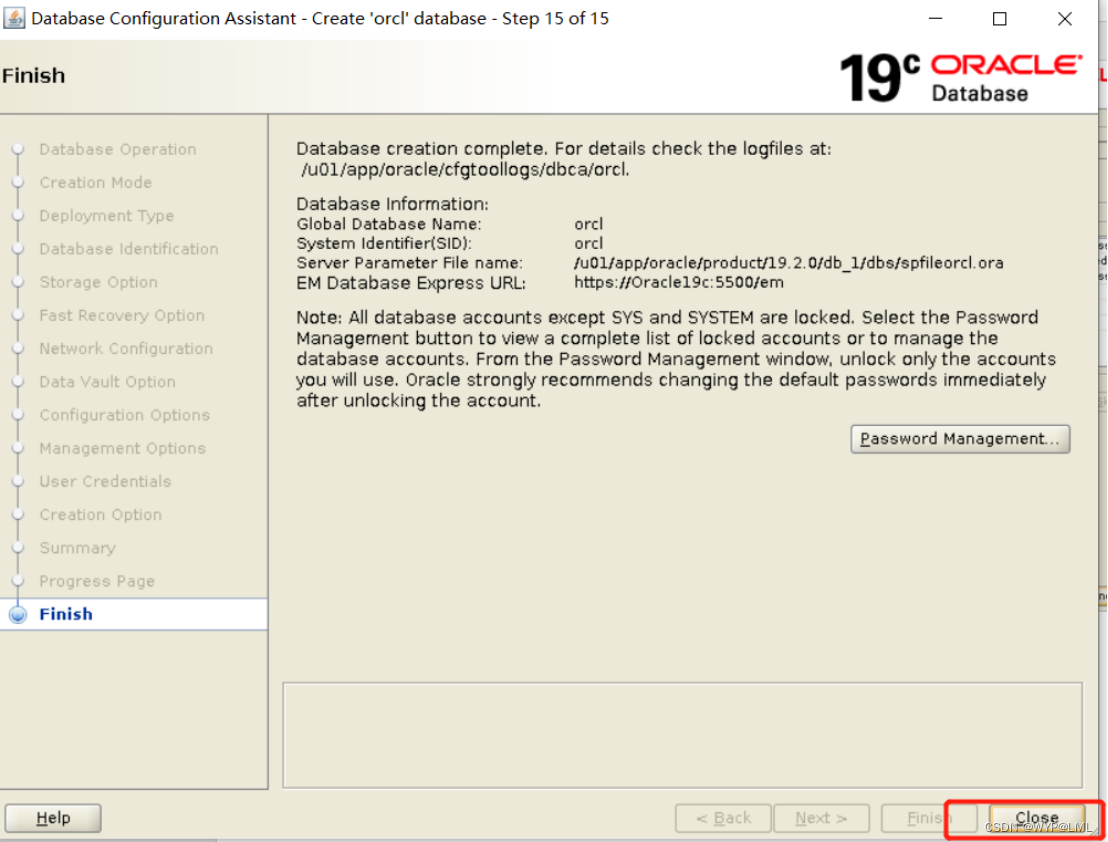
六 .启动数据库和监听
Oracle用户登录;
进入oracle控制台。输入命令: sqlplus / as sysdba; 是以DBA身份连接到oracle
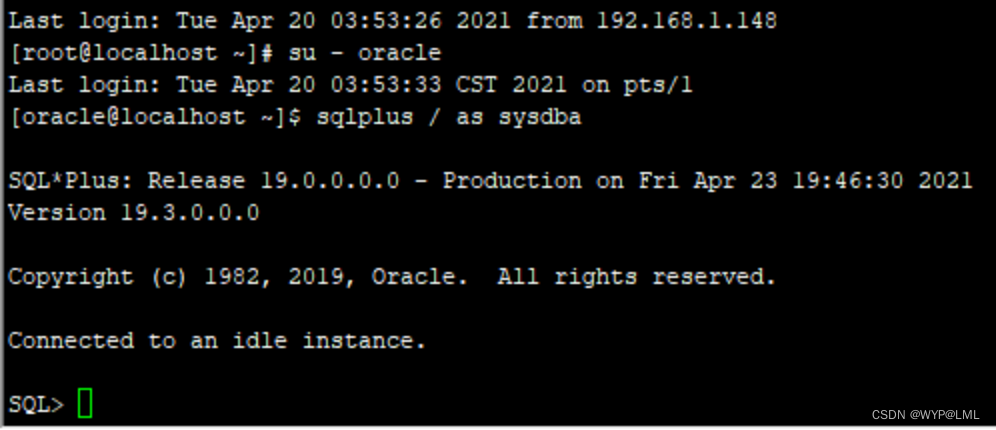
启动数据库,输入命令: startup
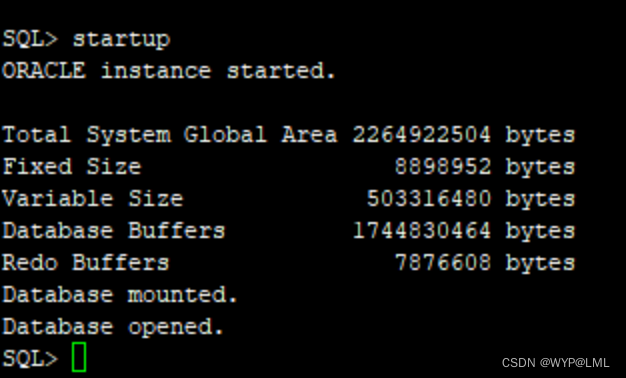
退出 执行exit 退出控制台
2.启动监听
执行启动监听命令lsnrctl start
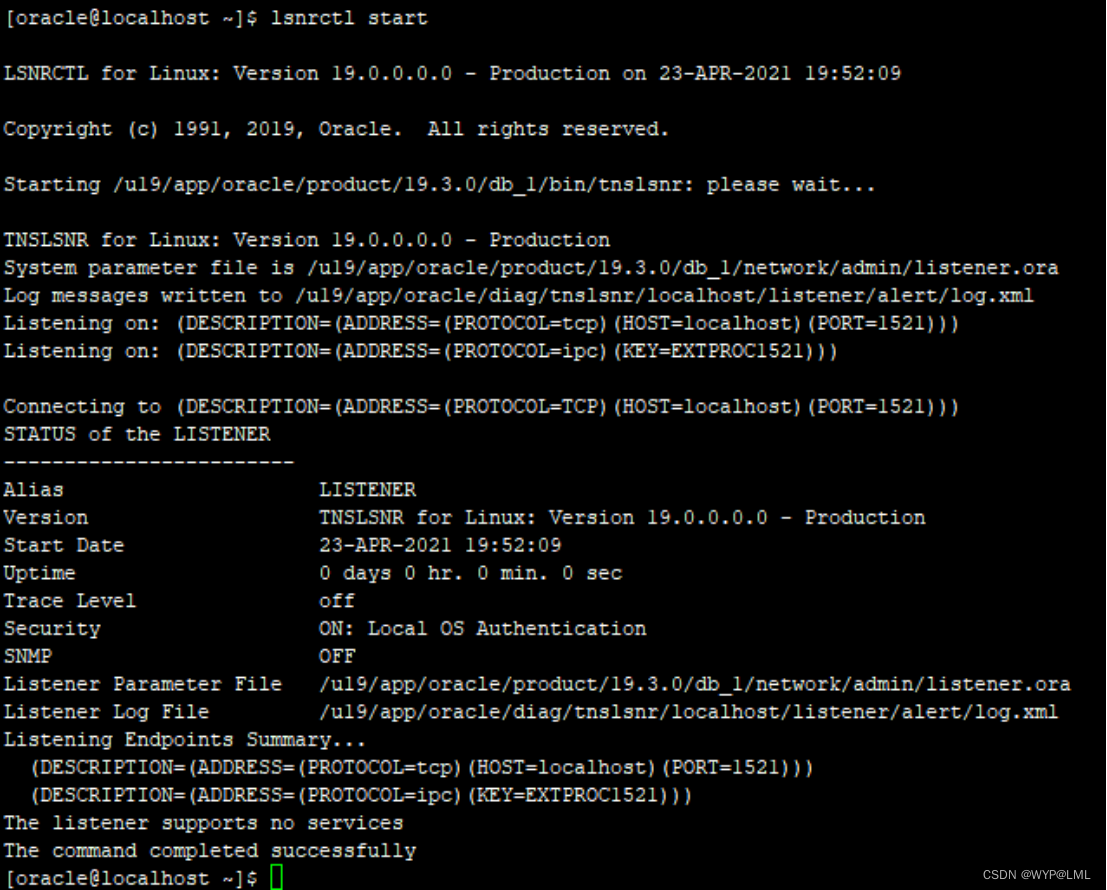
补充:
正常情况下,数据库启动成功后,直接启动监听就可以访问数据库,如特殊情况需要停止数据库和停止监听如下操作:
1)停止数据库,输入命令: sqlplus / as sysdba; 然后输入命令:shutdown normal;
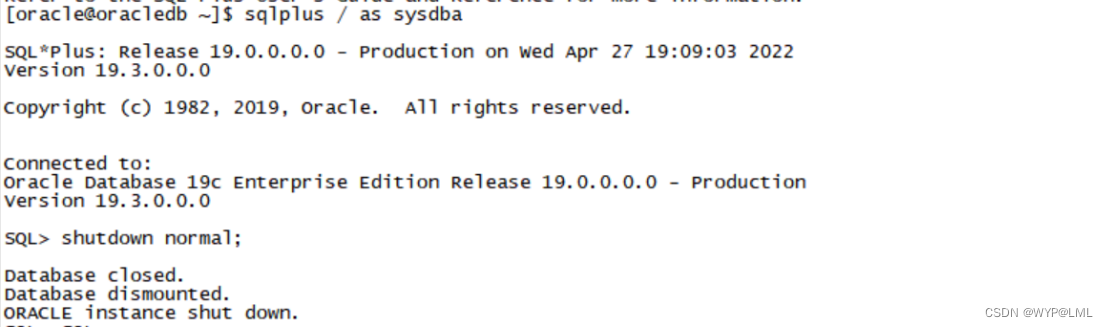
2)查看监听状态,输入命令:lsnrctl status;
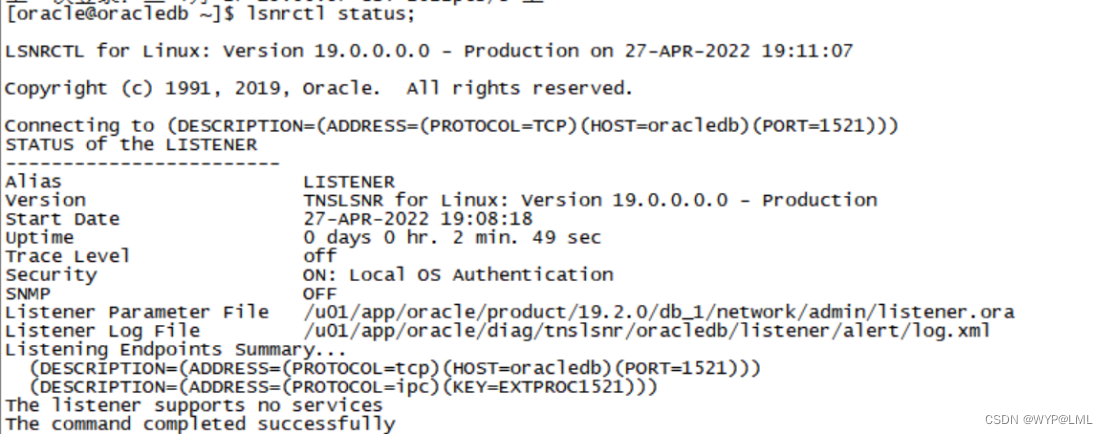
3)停止监听,输入命令:lsnrctl stop;
